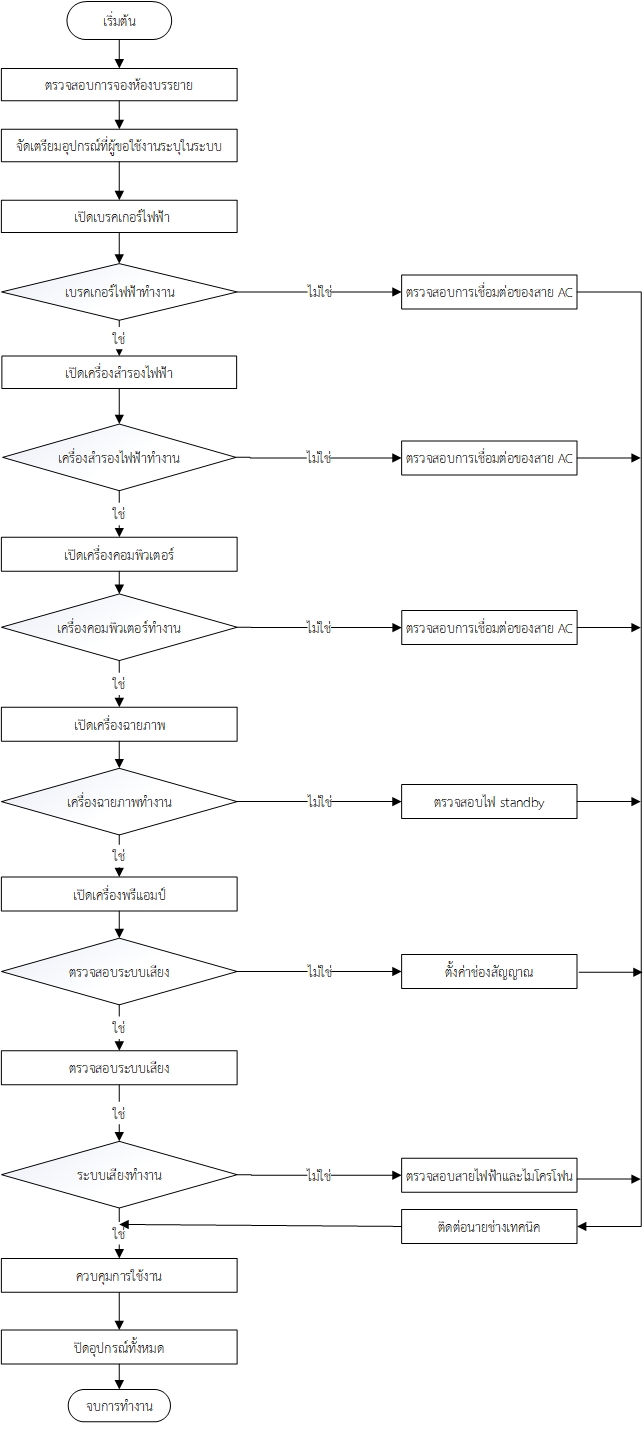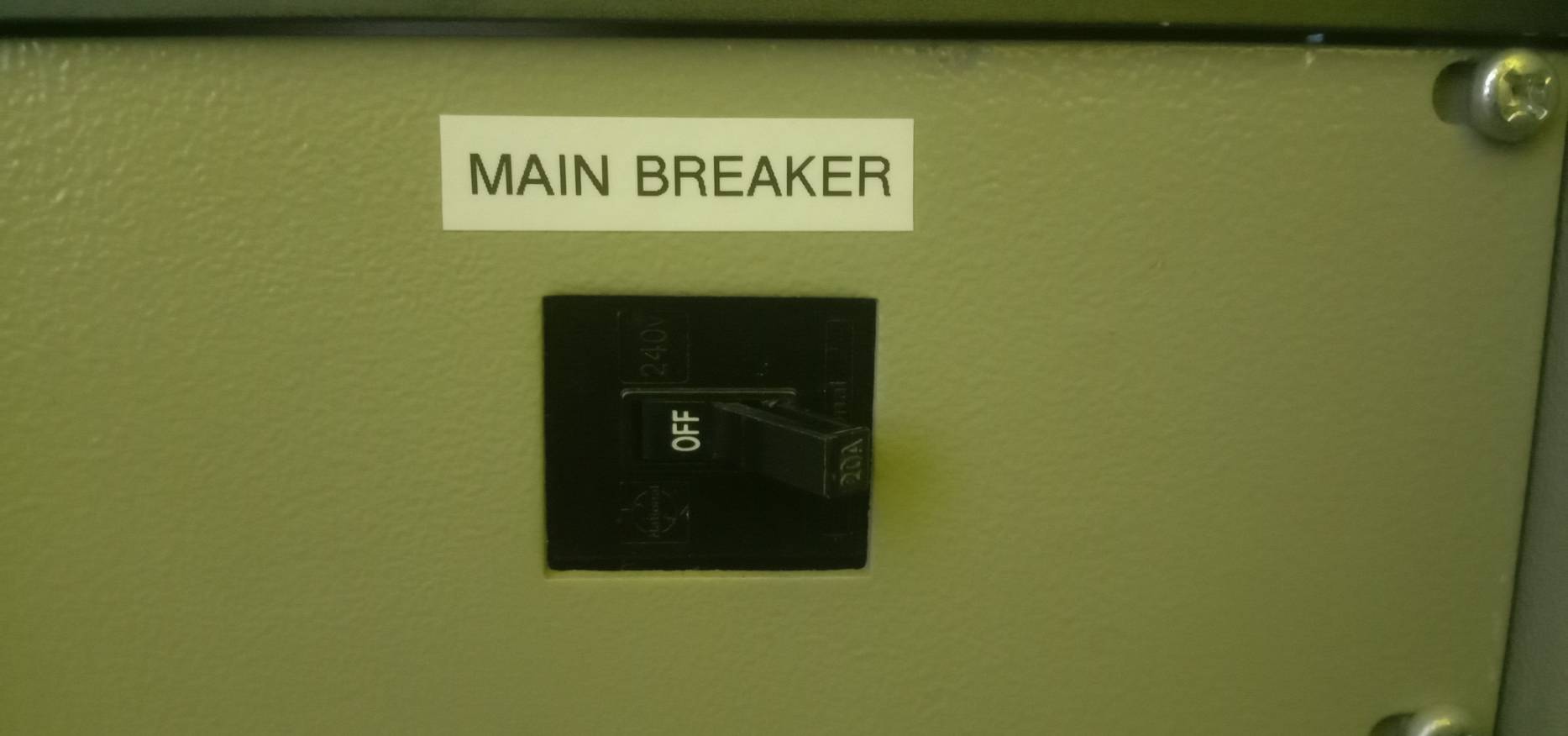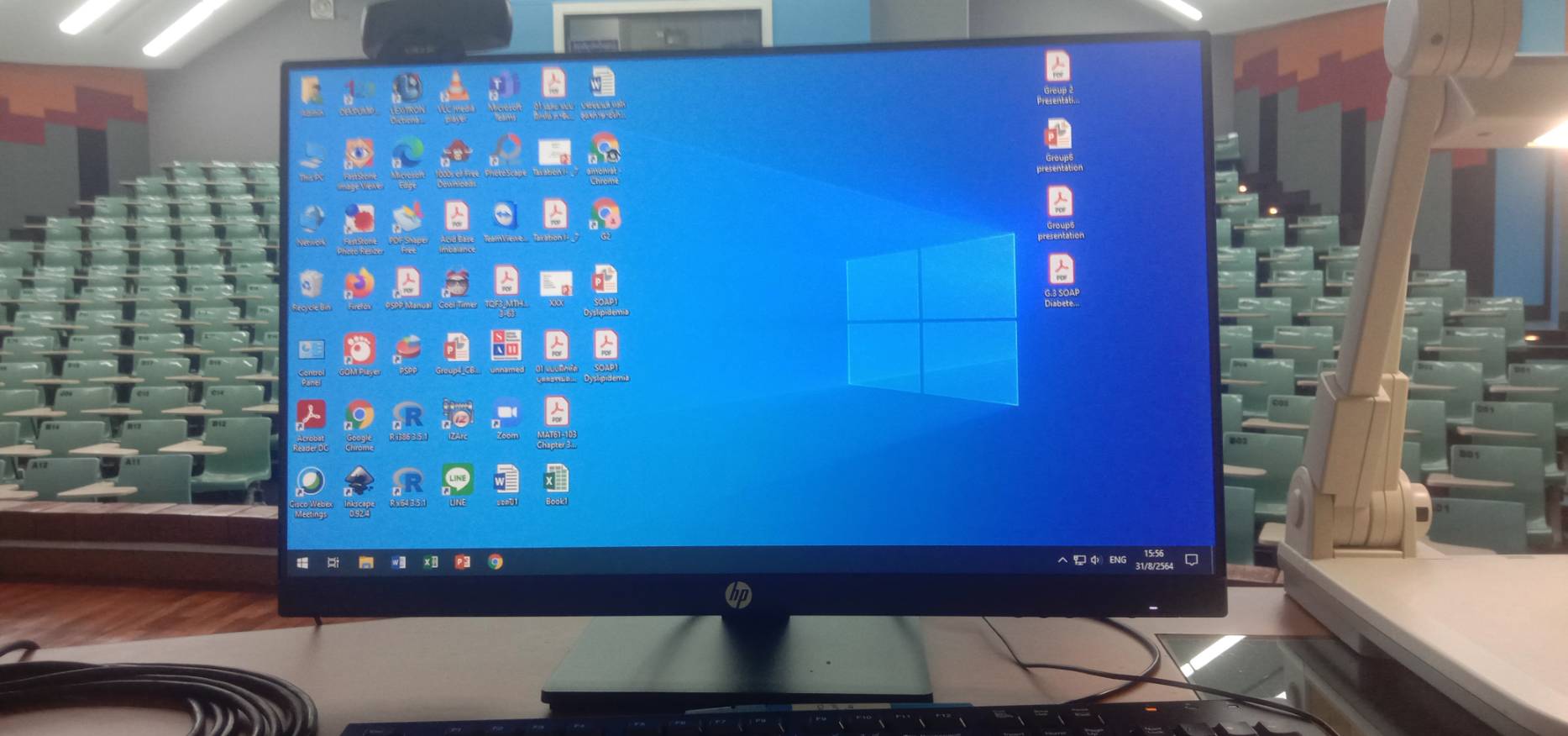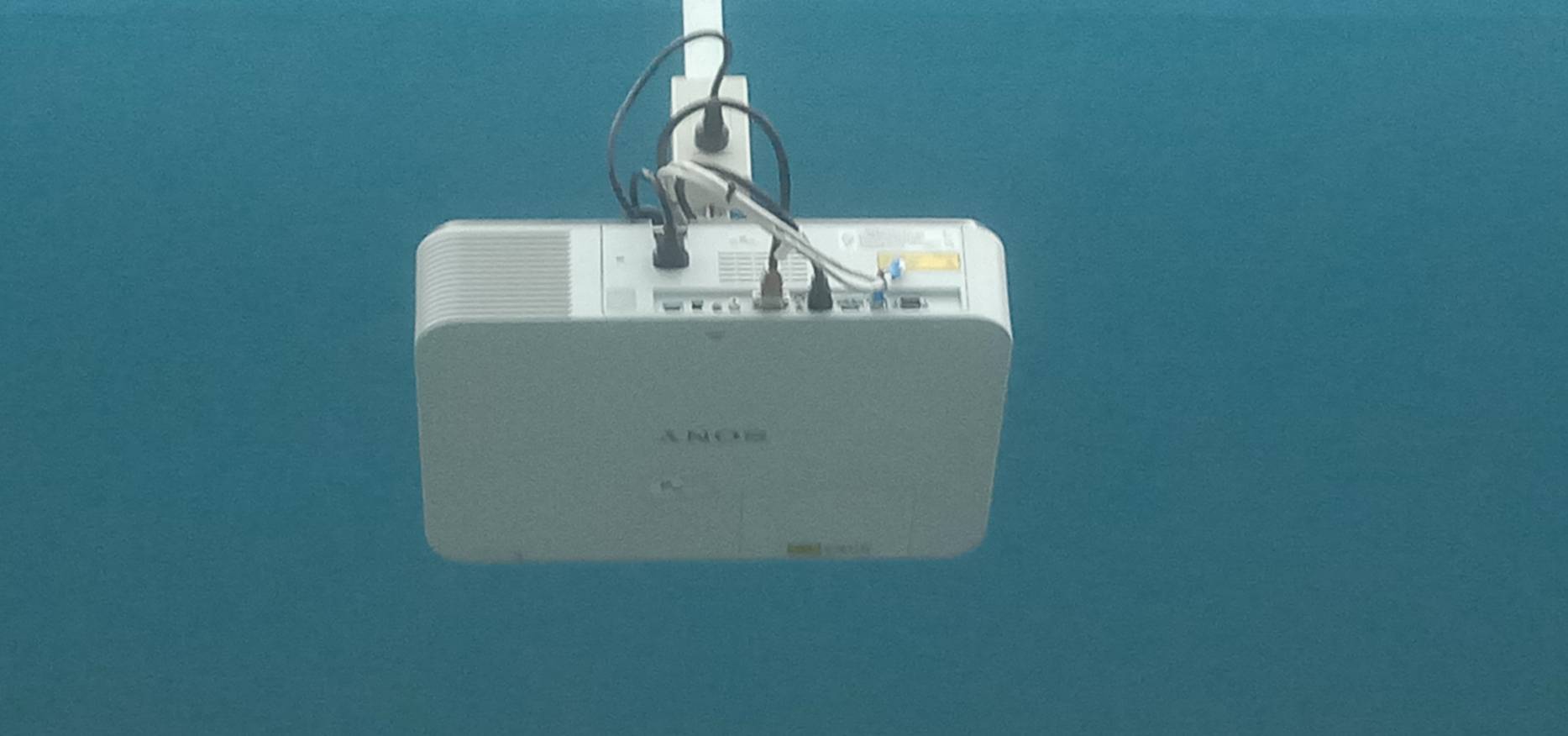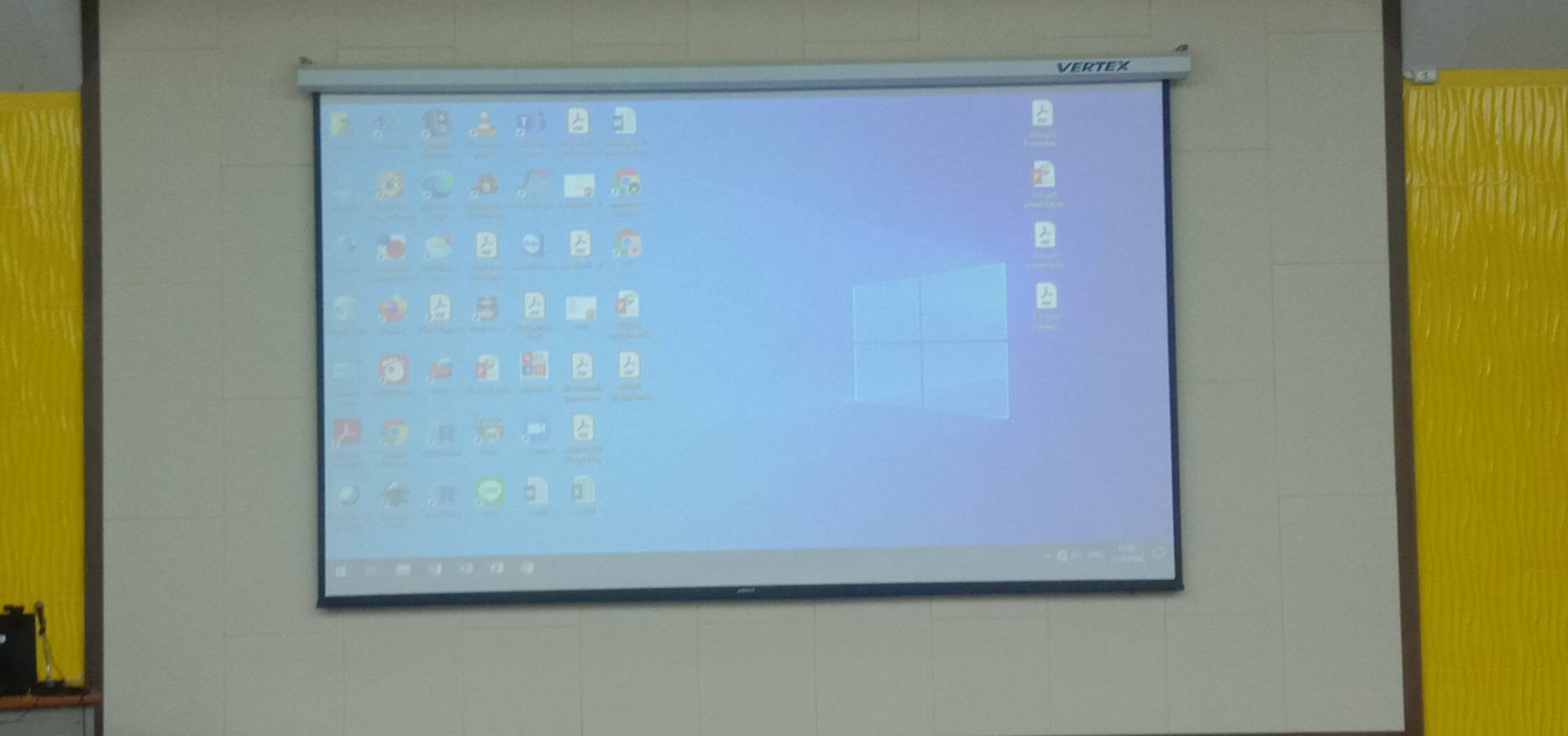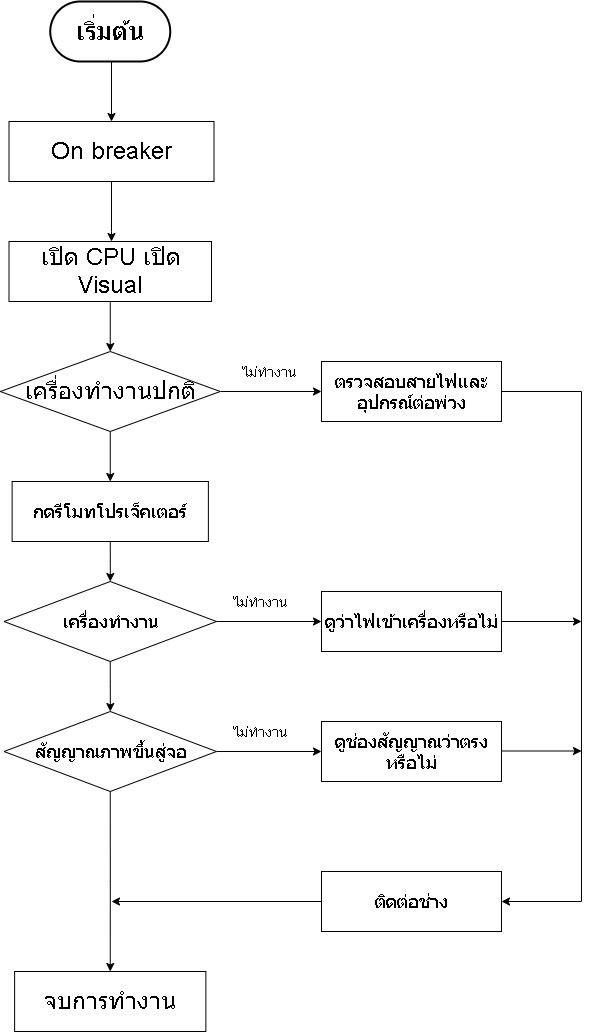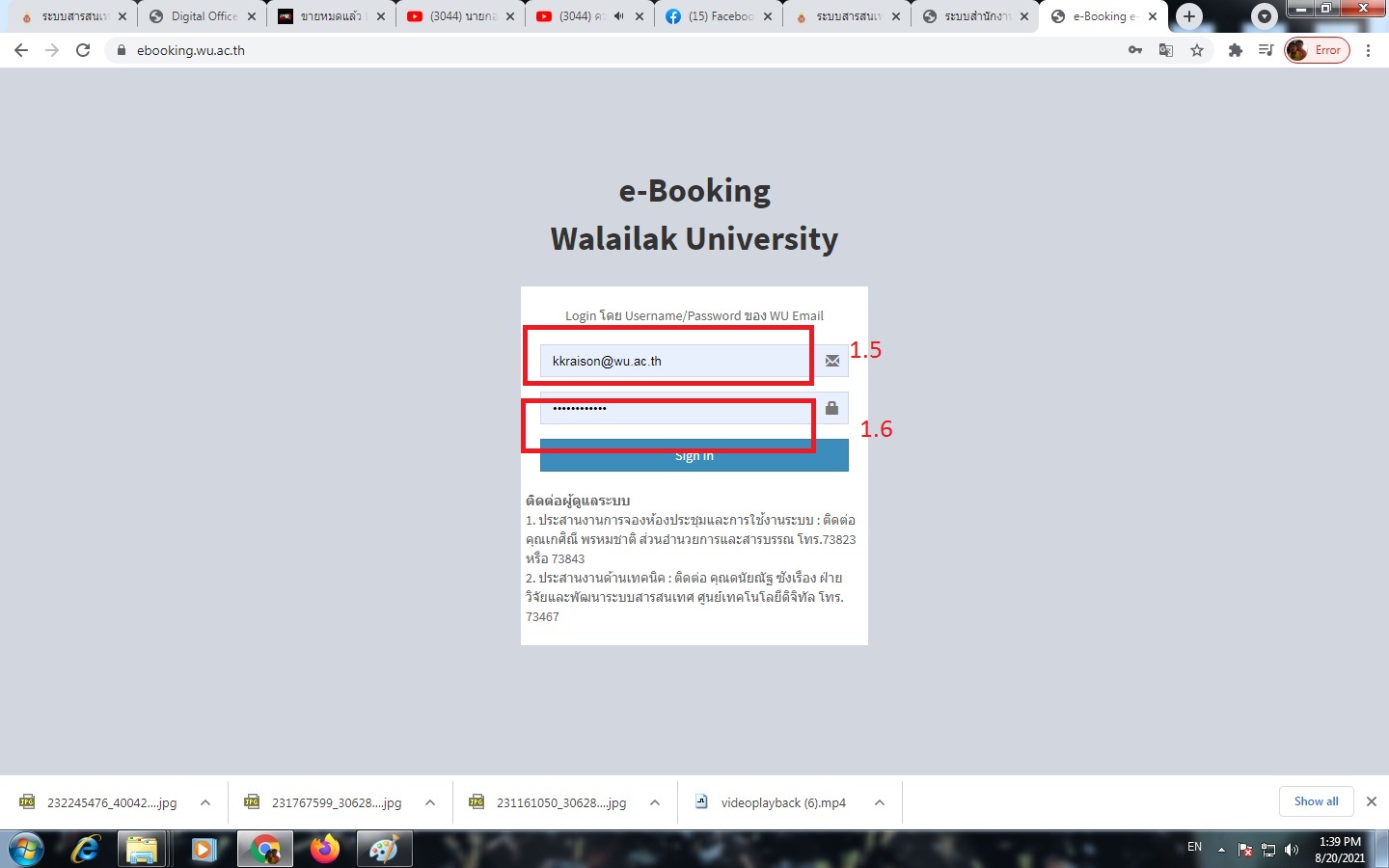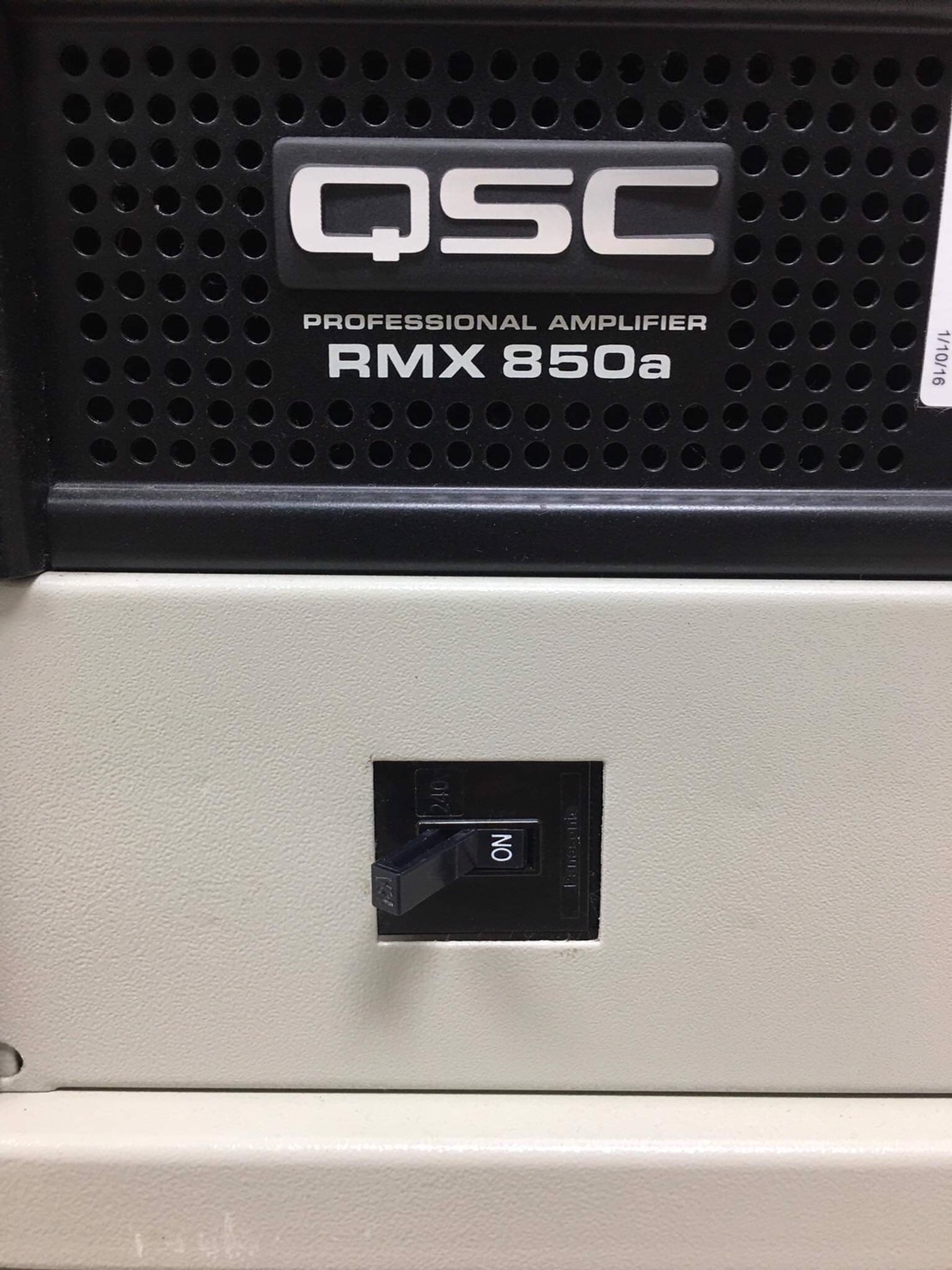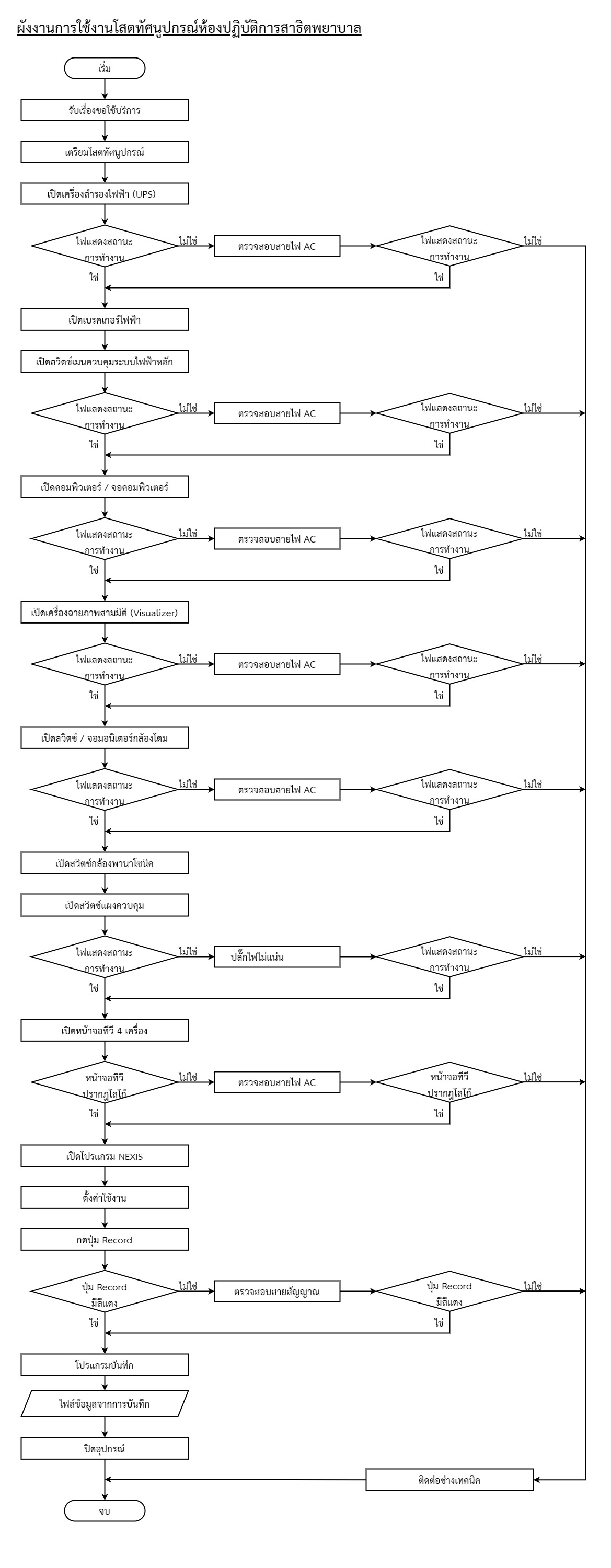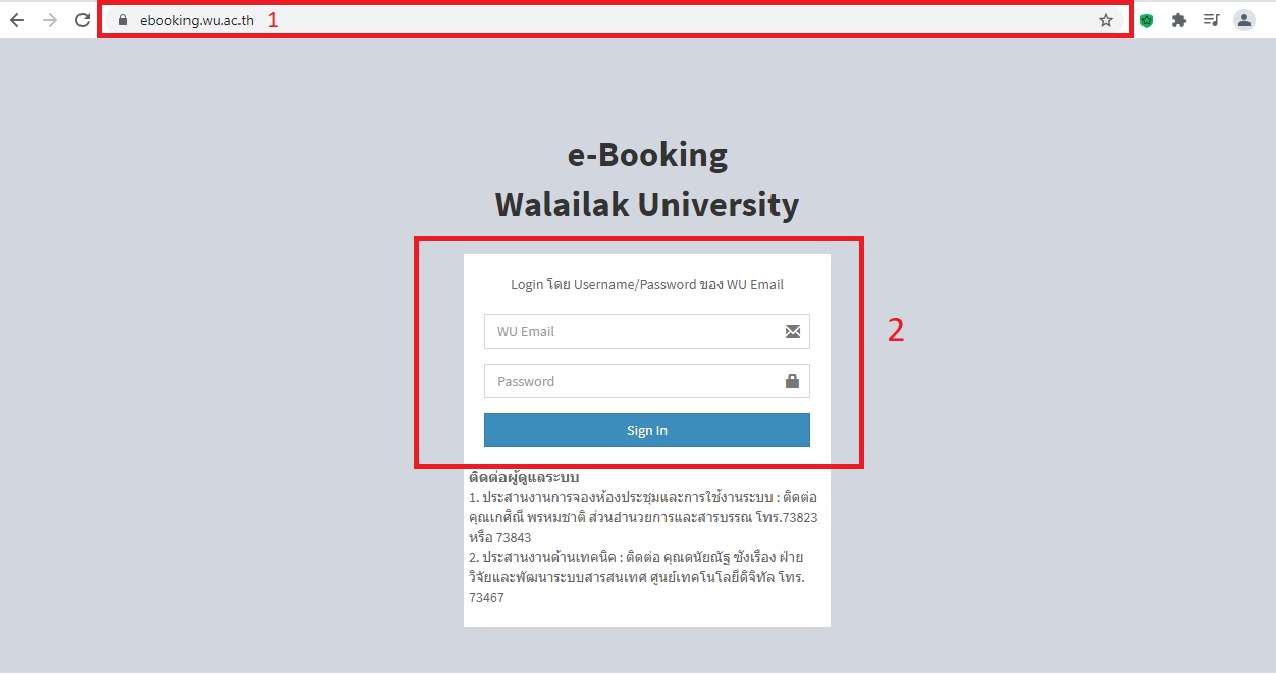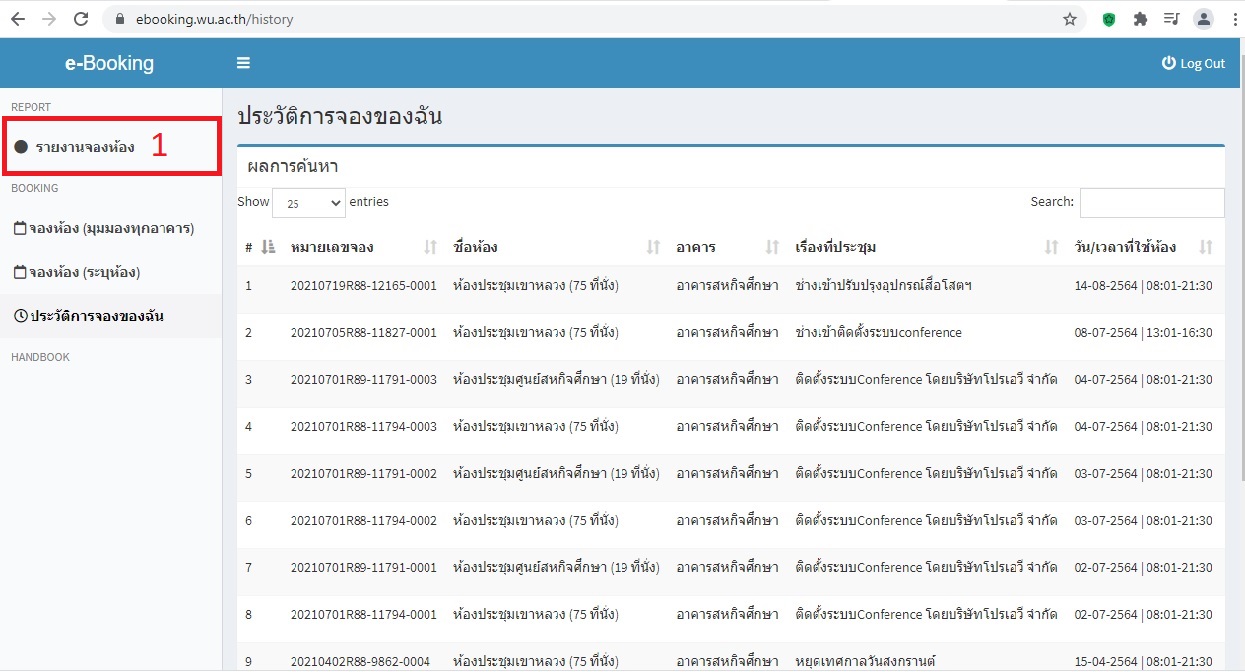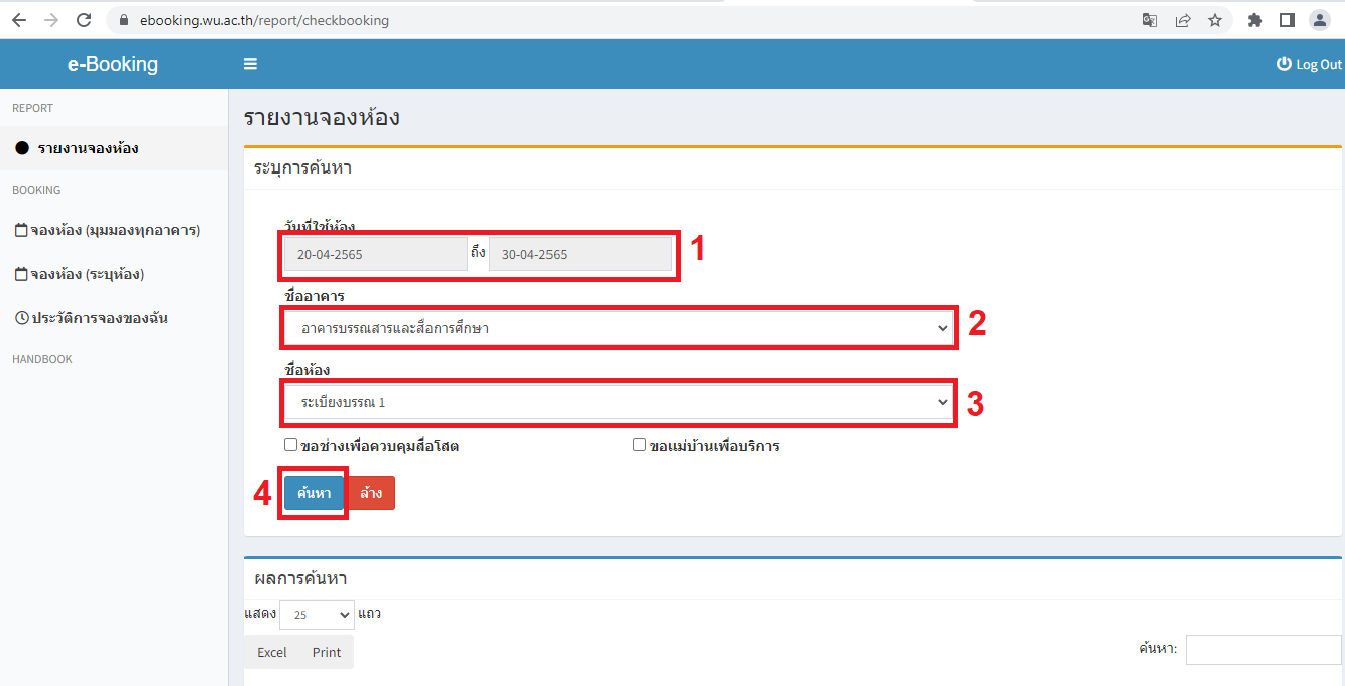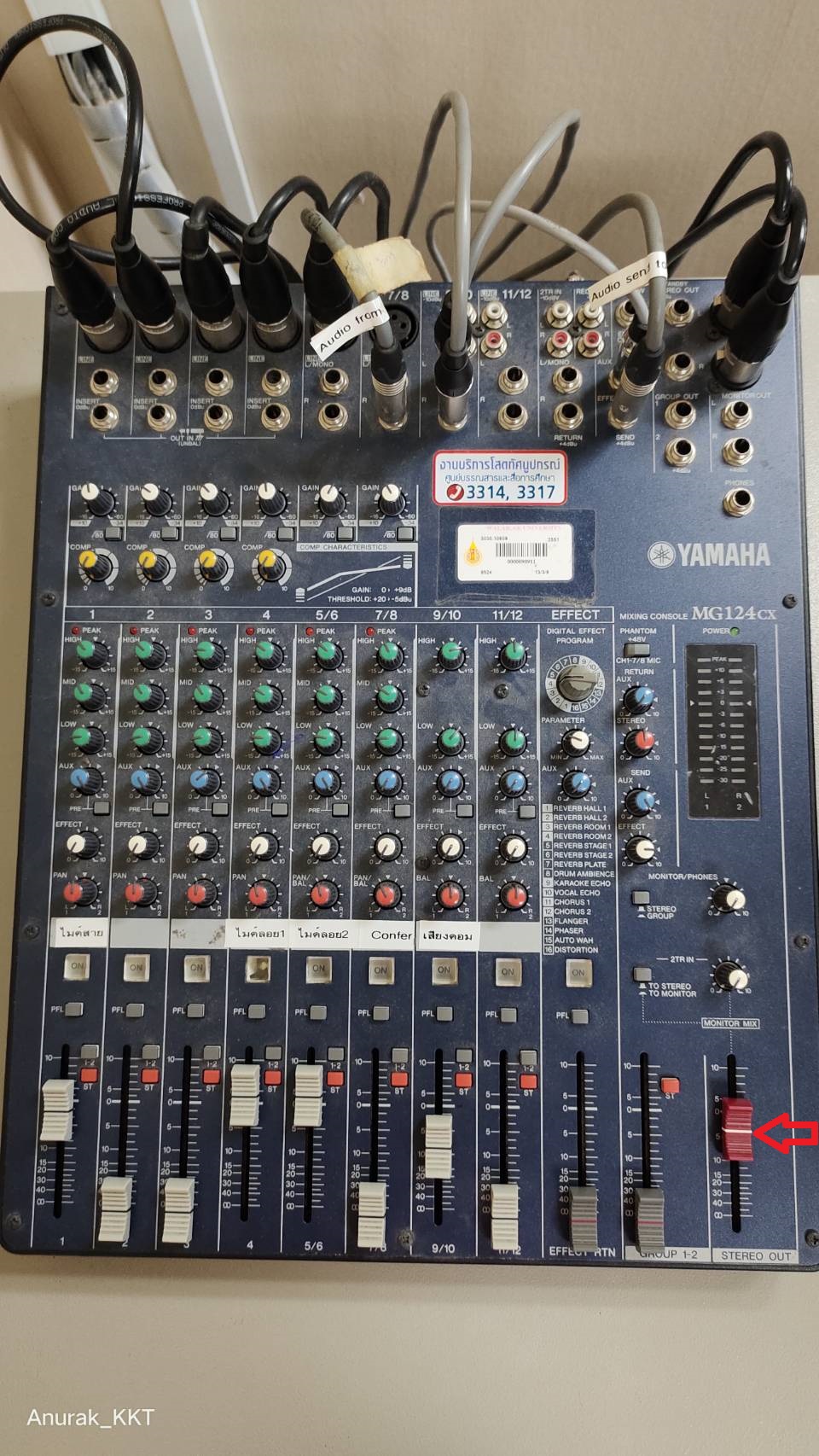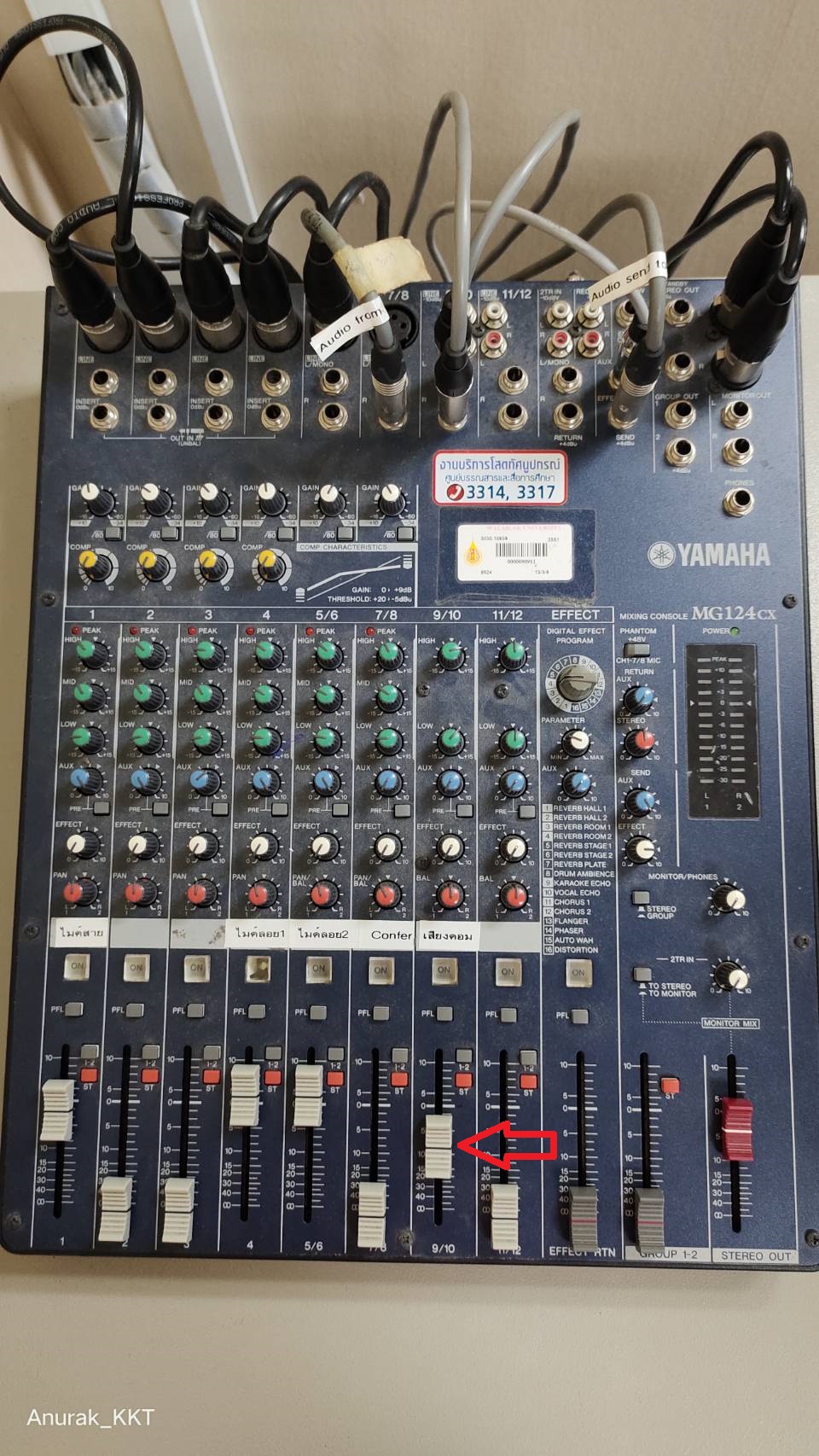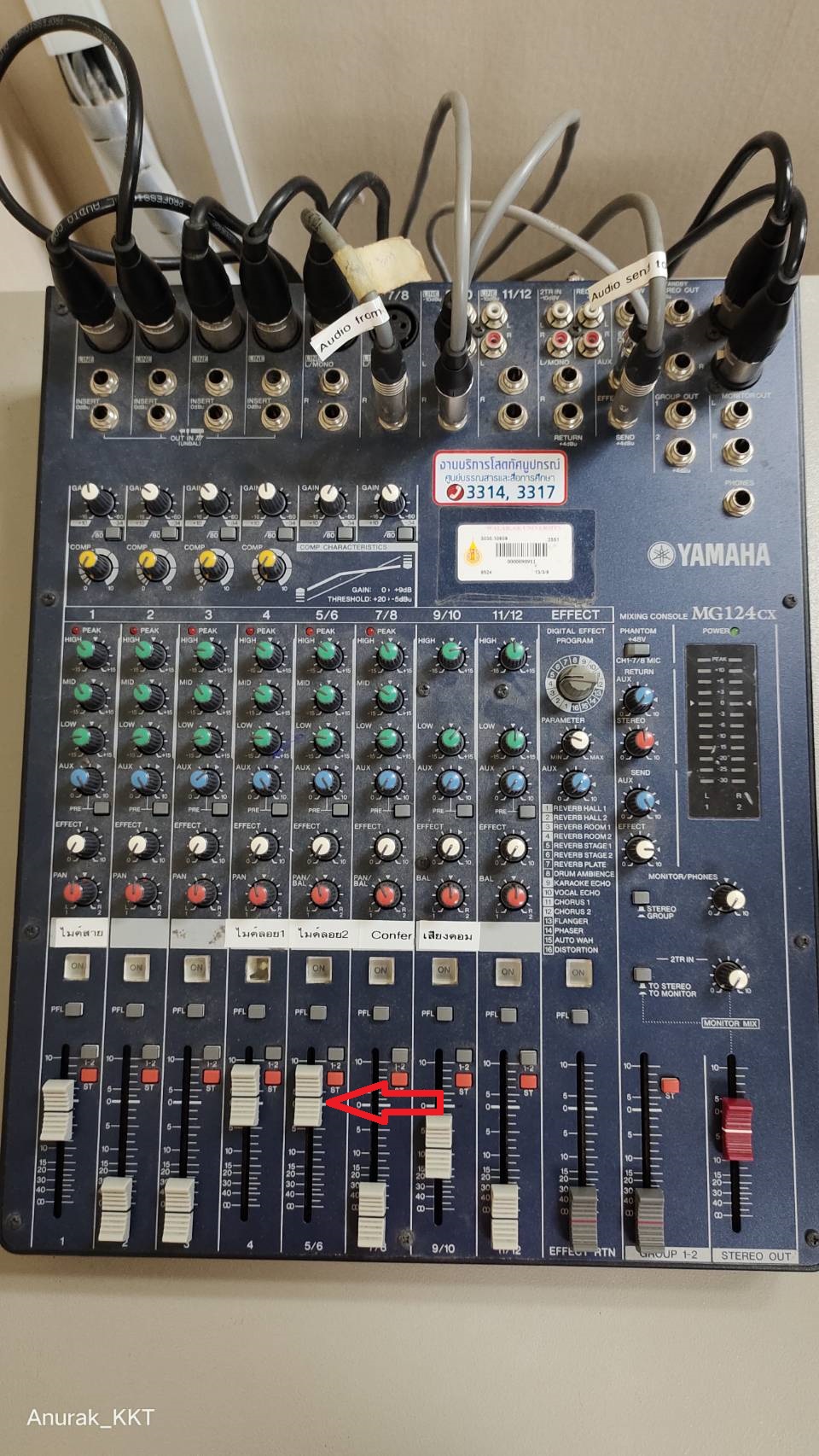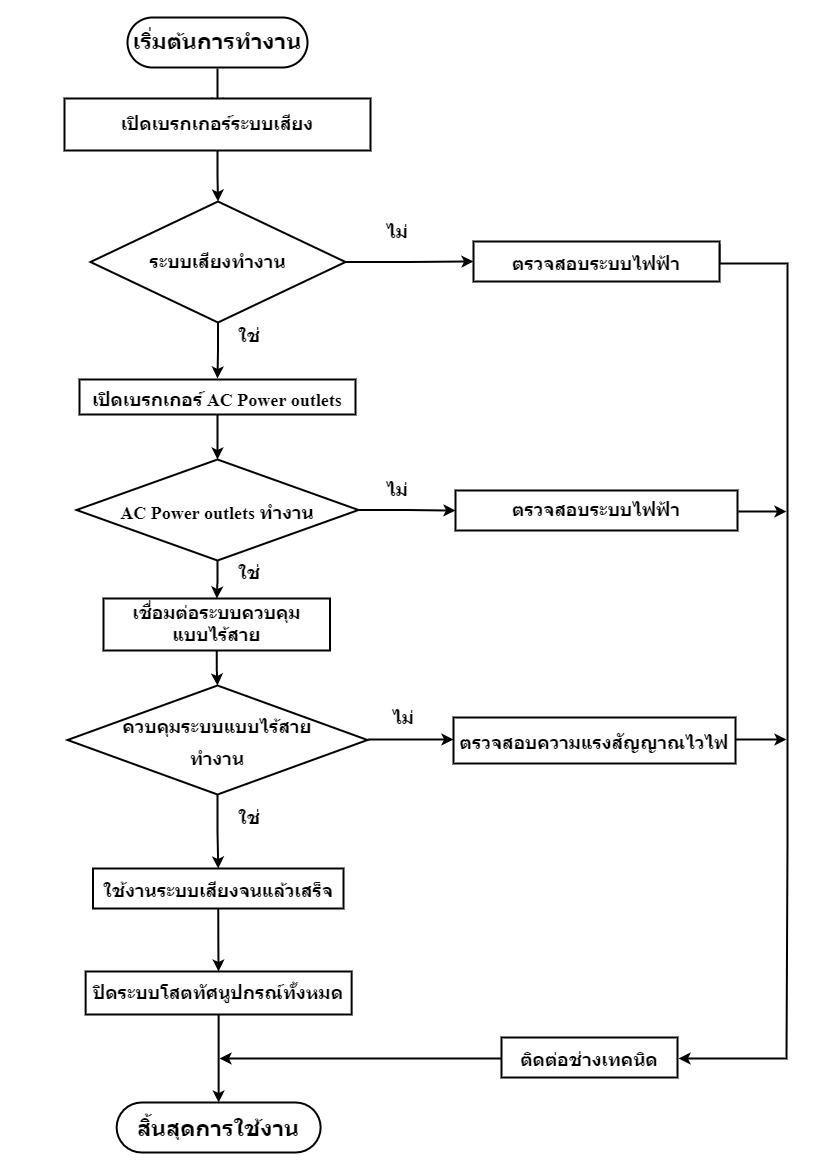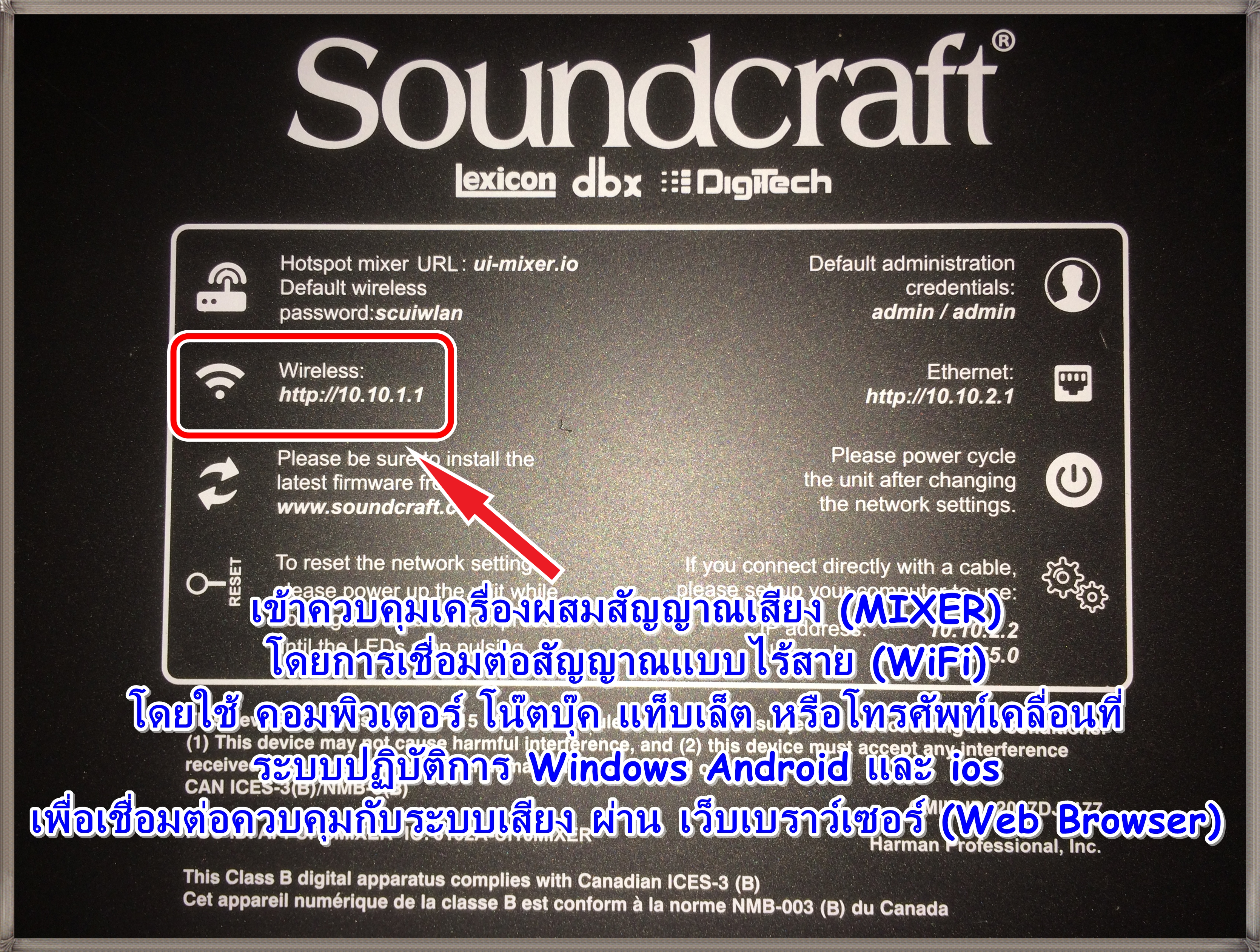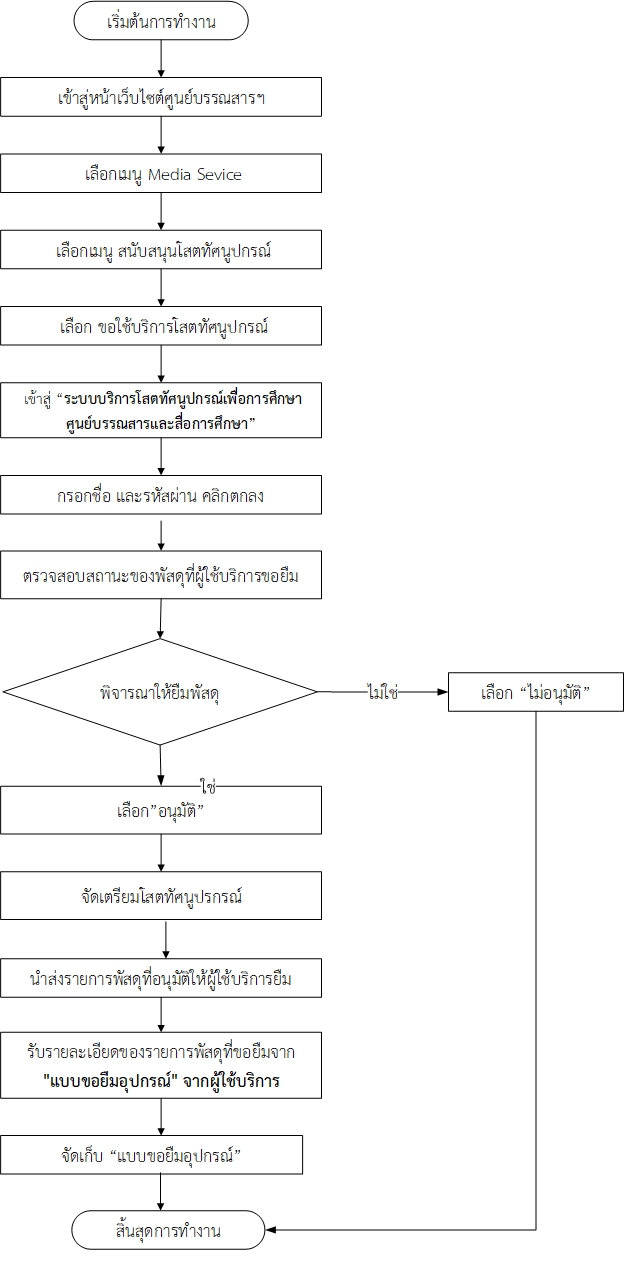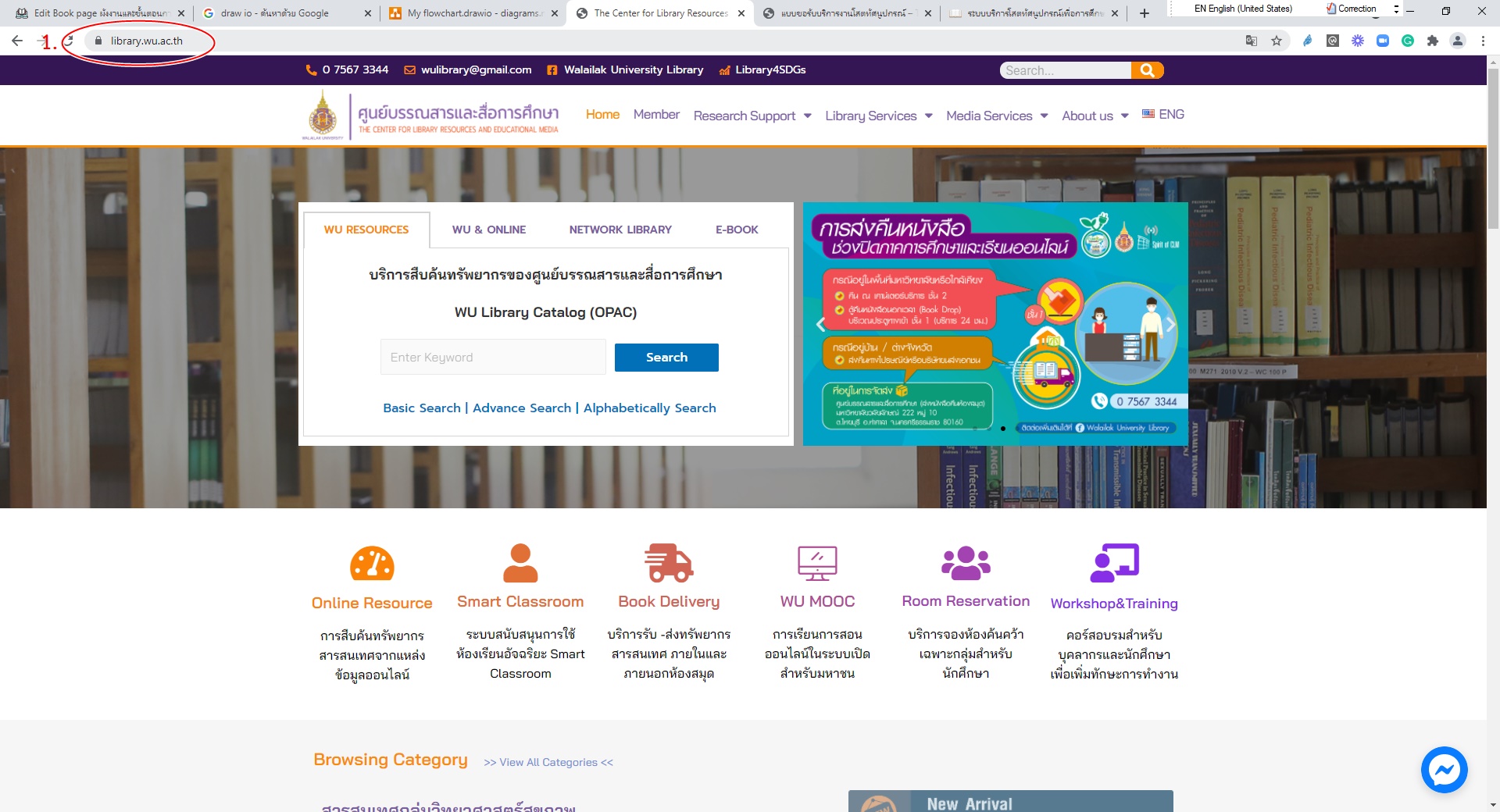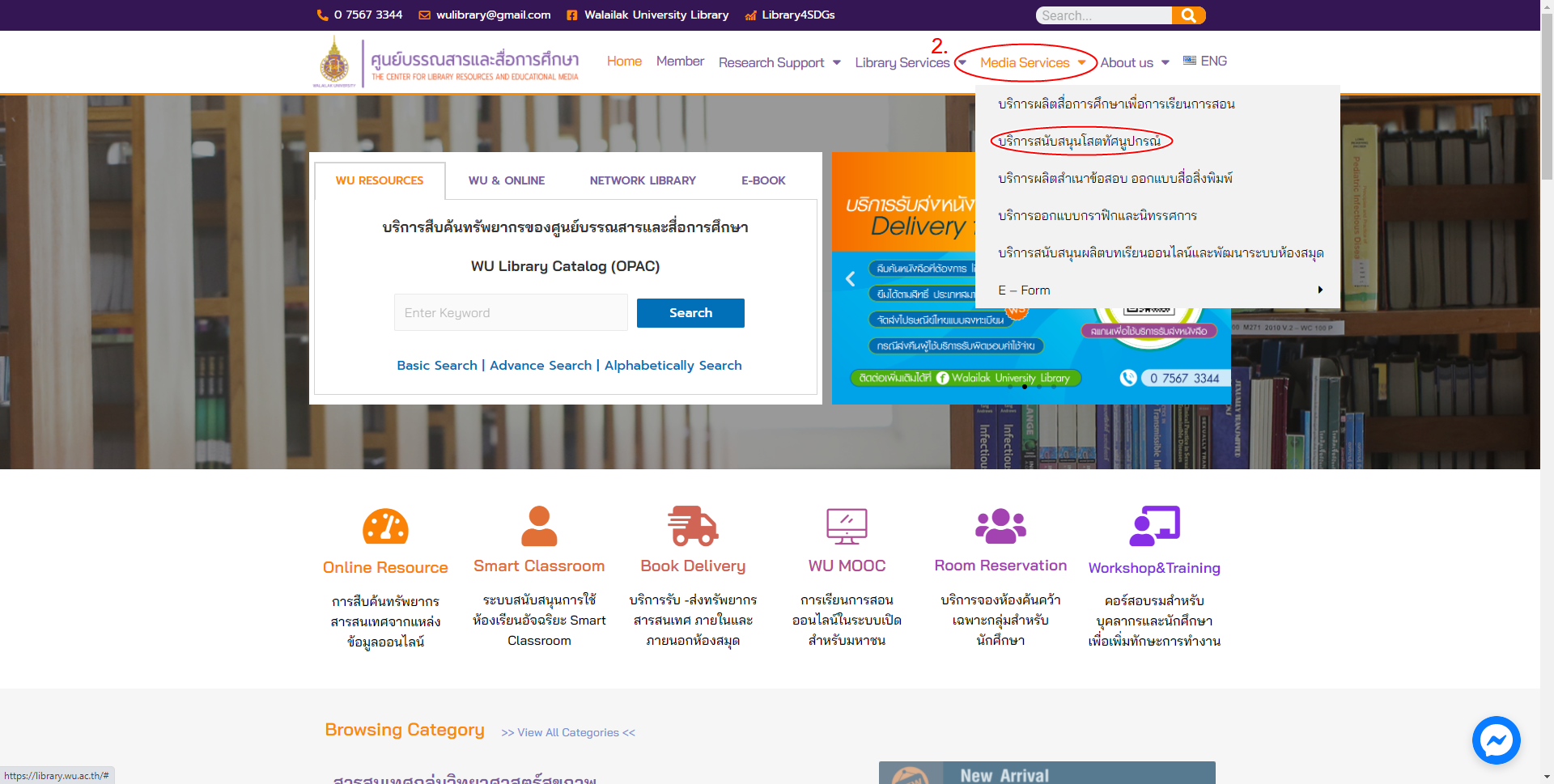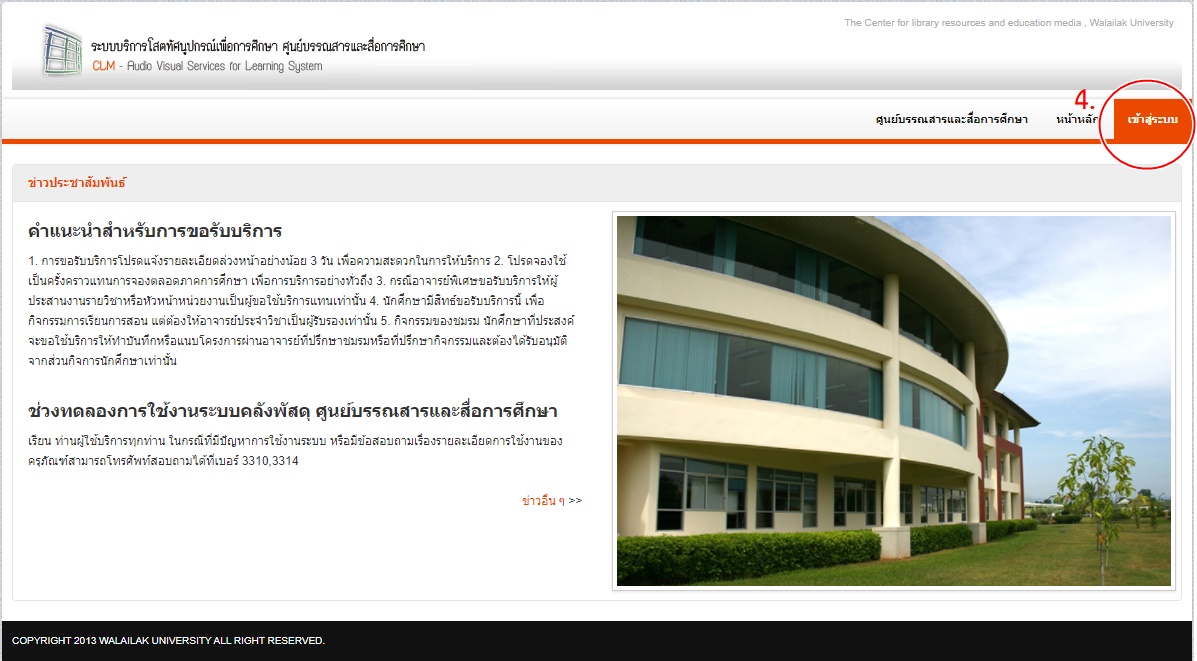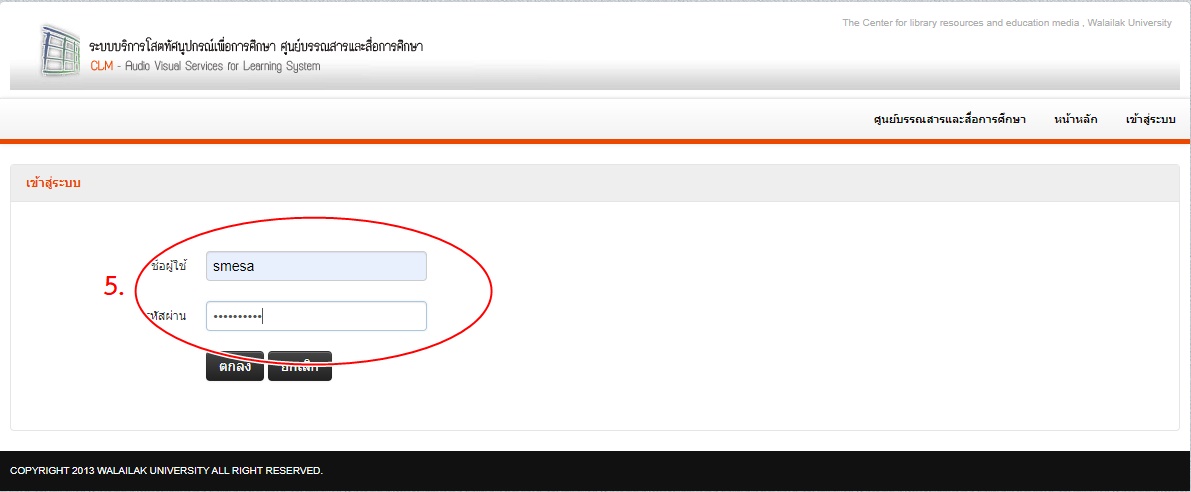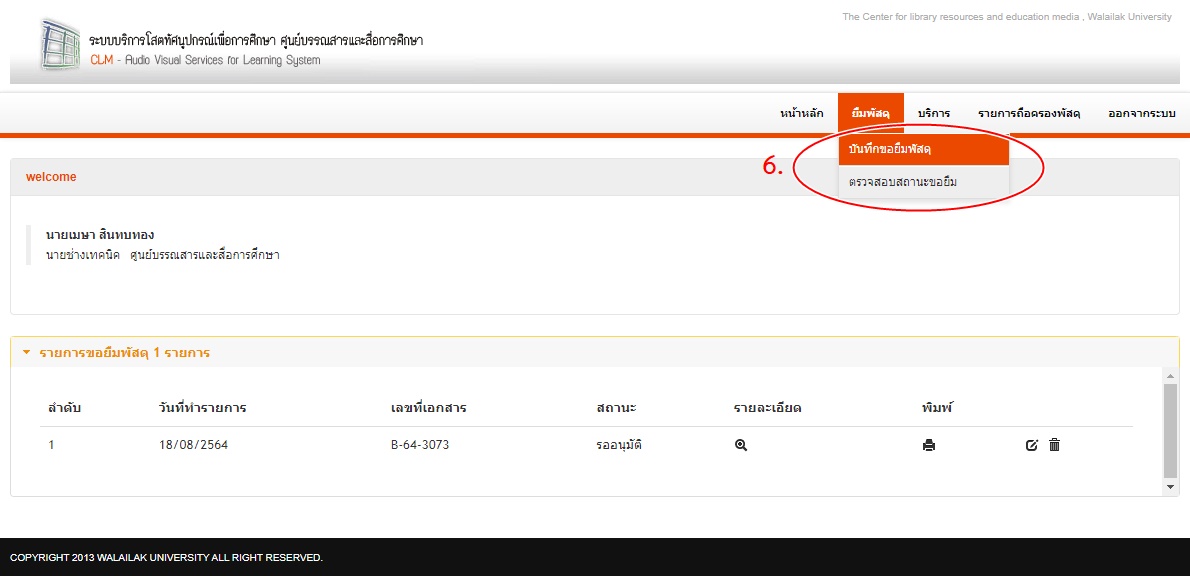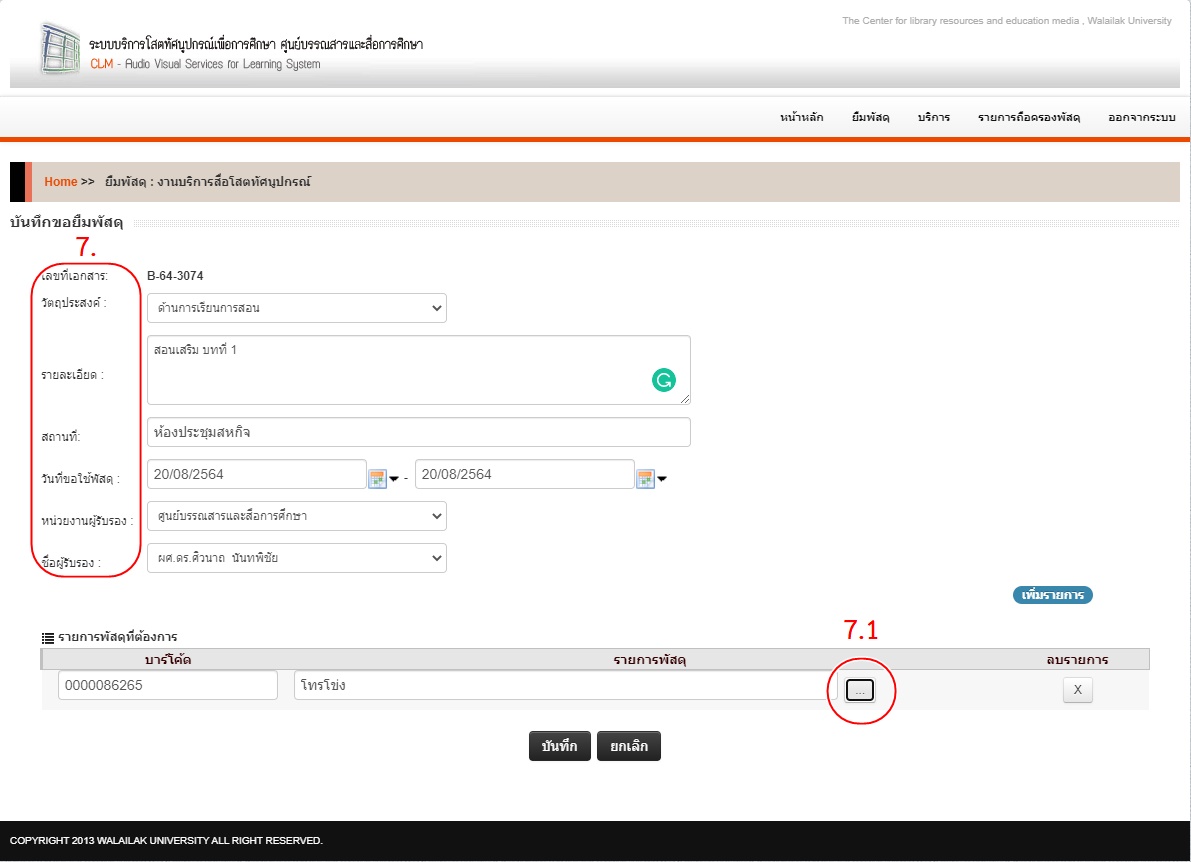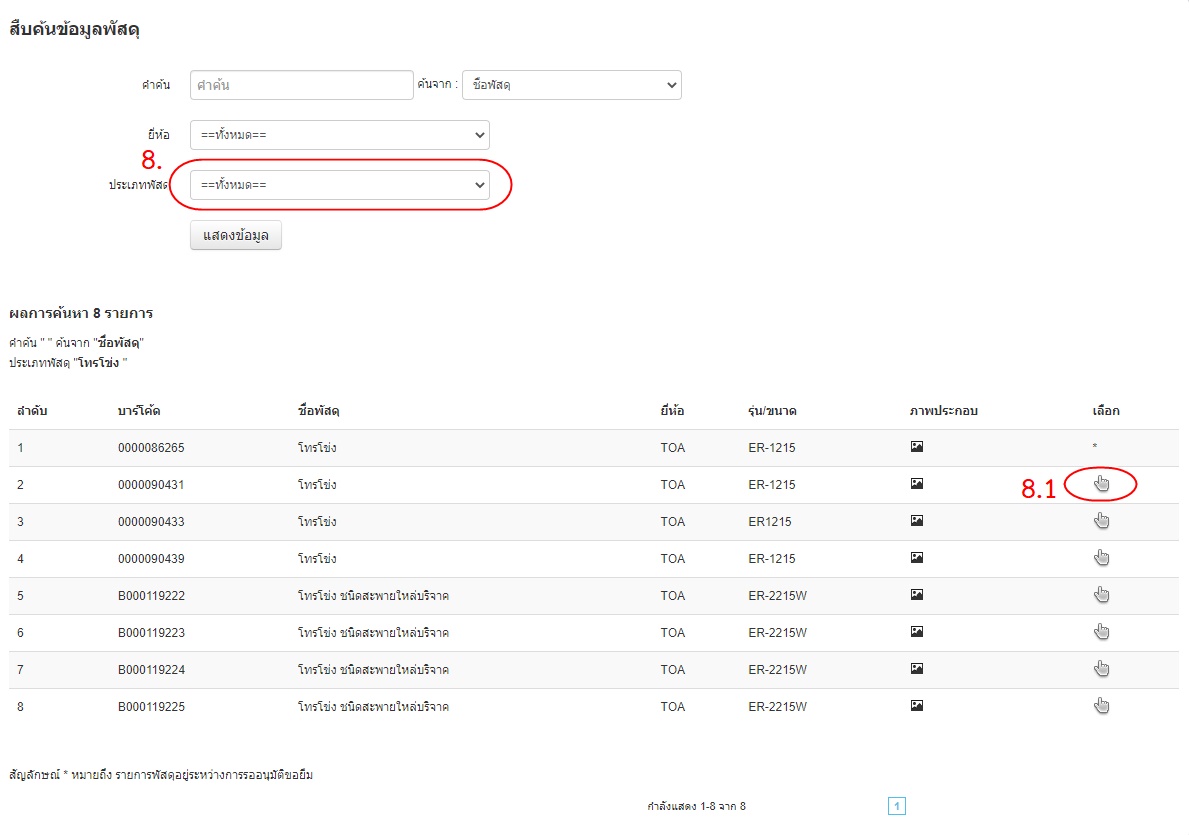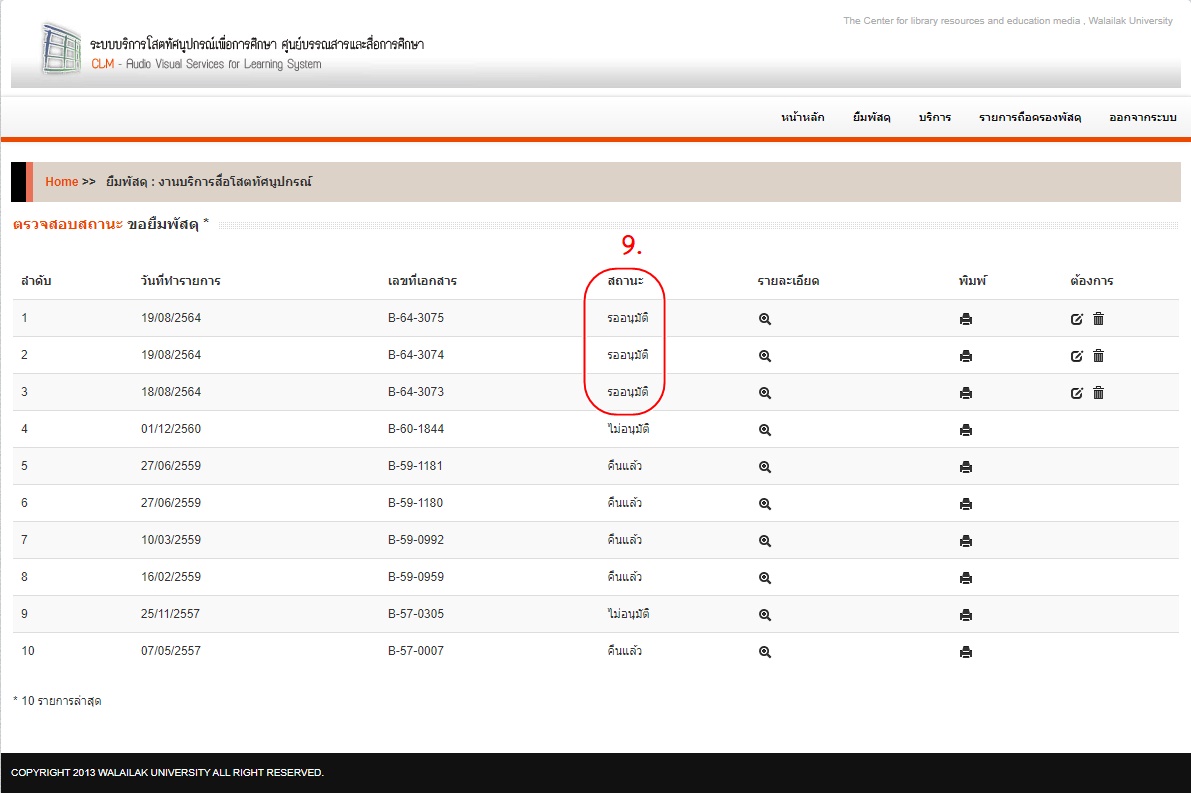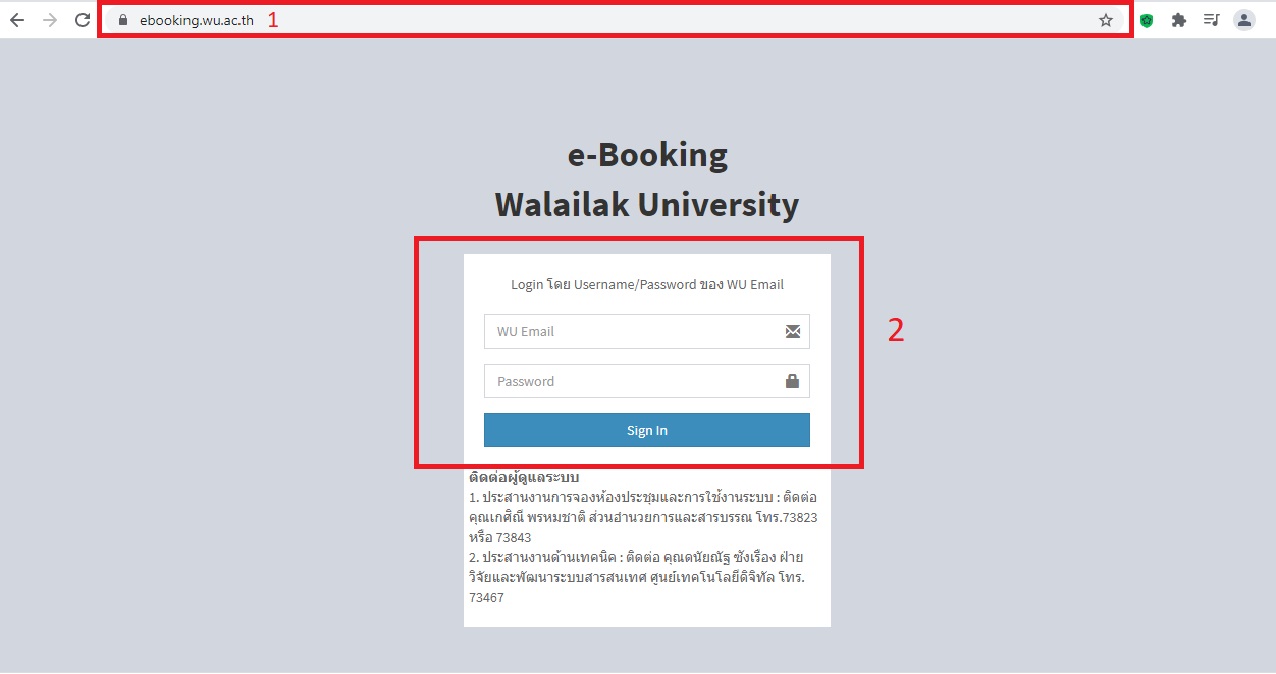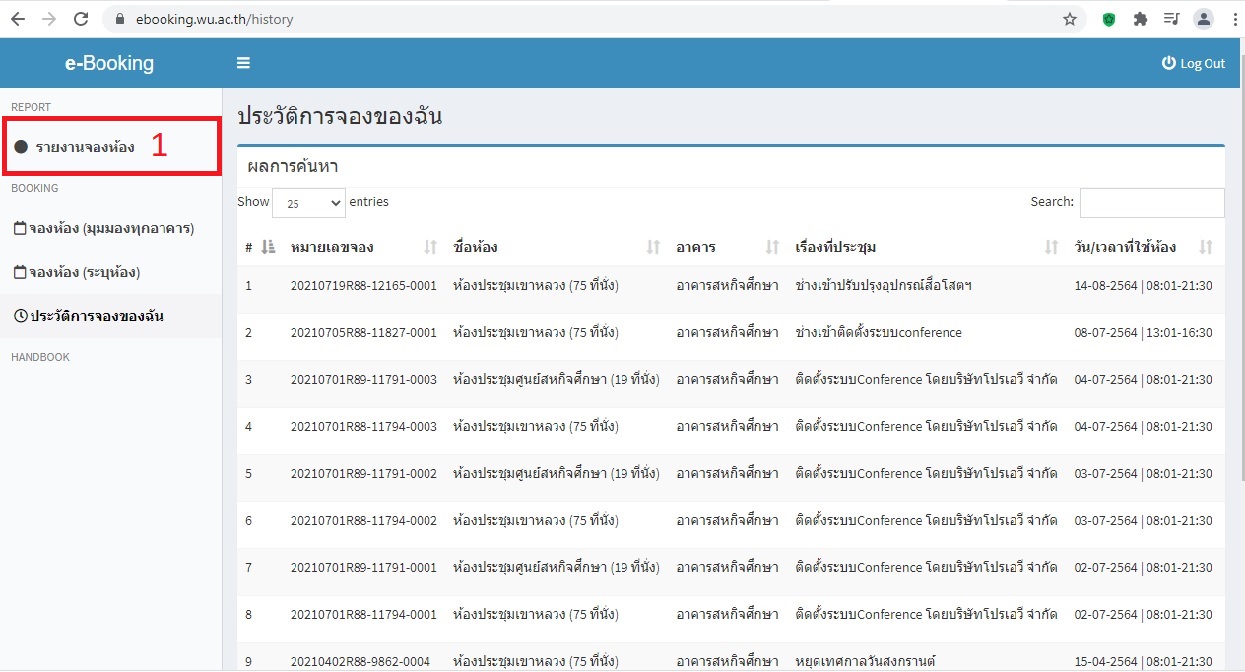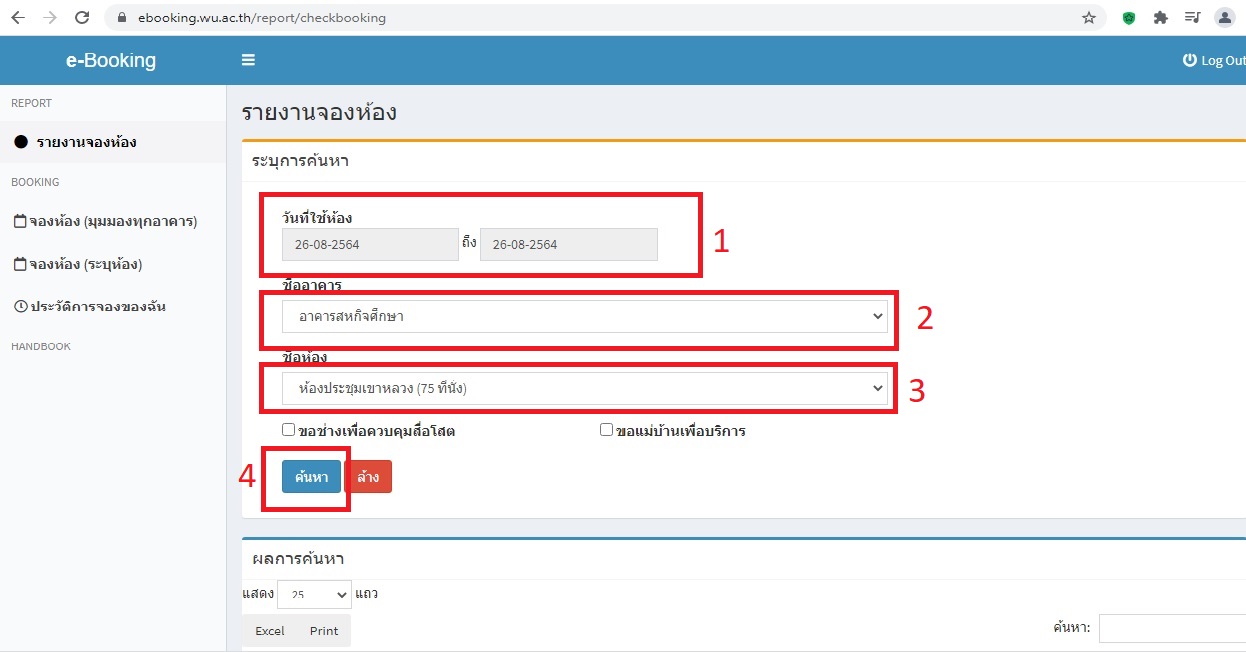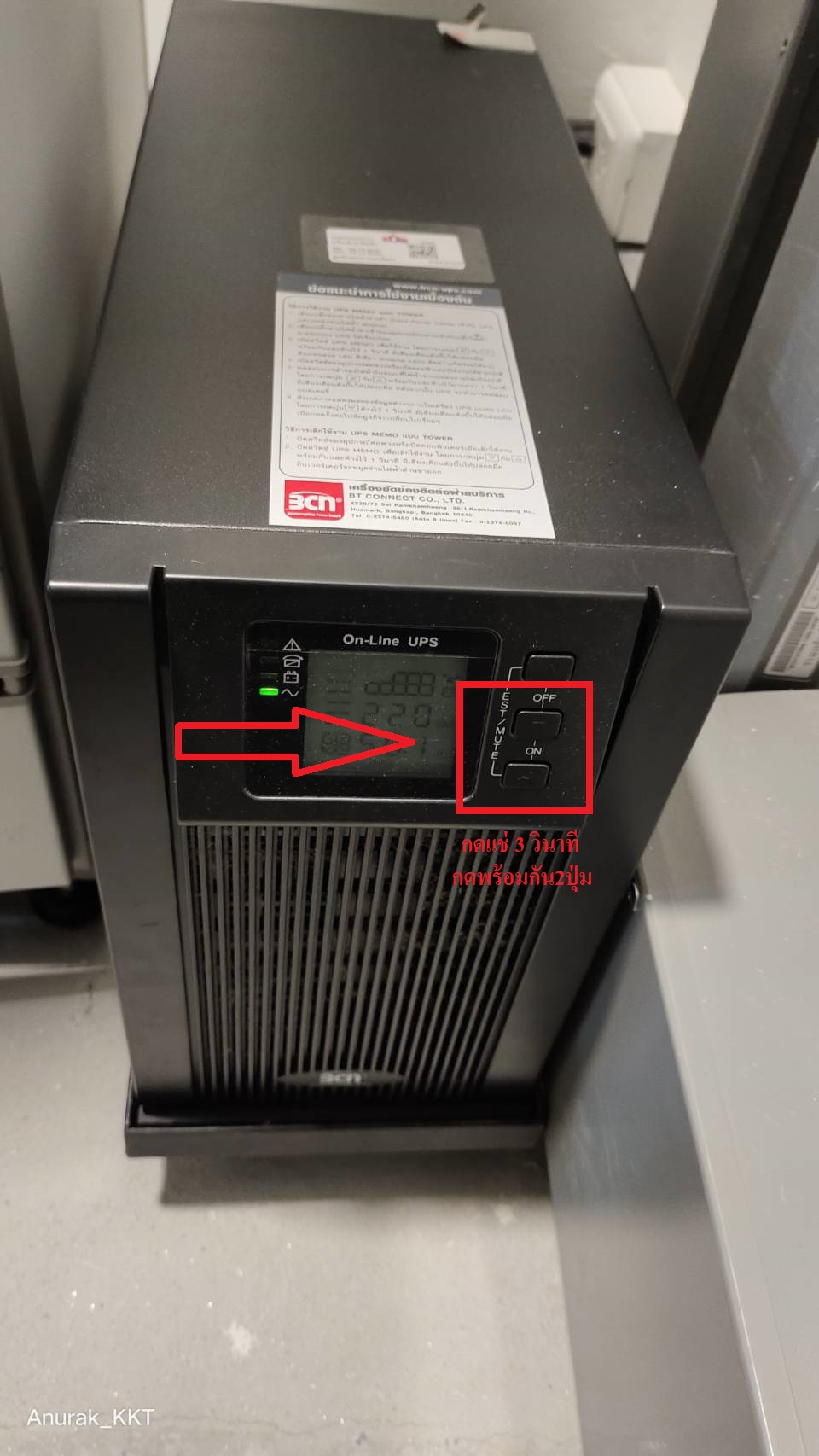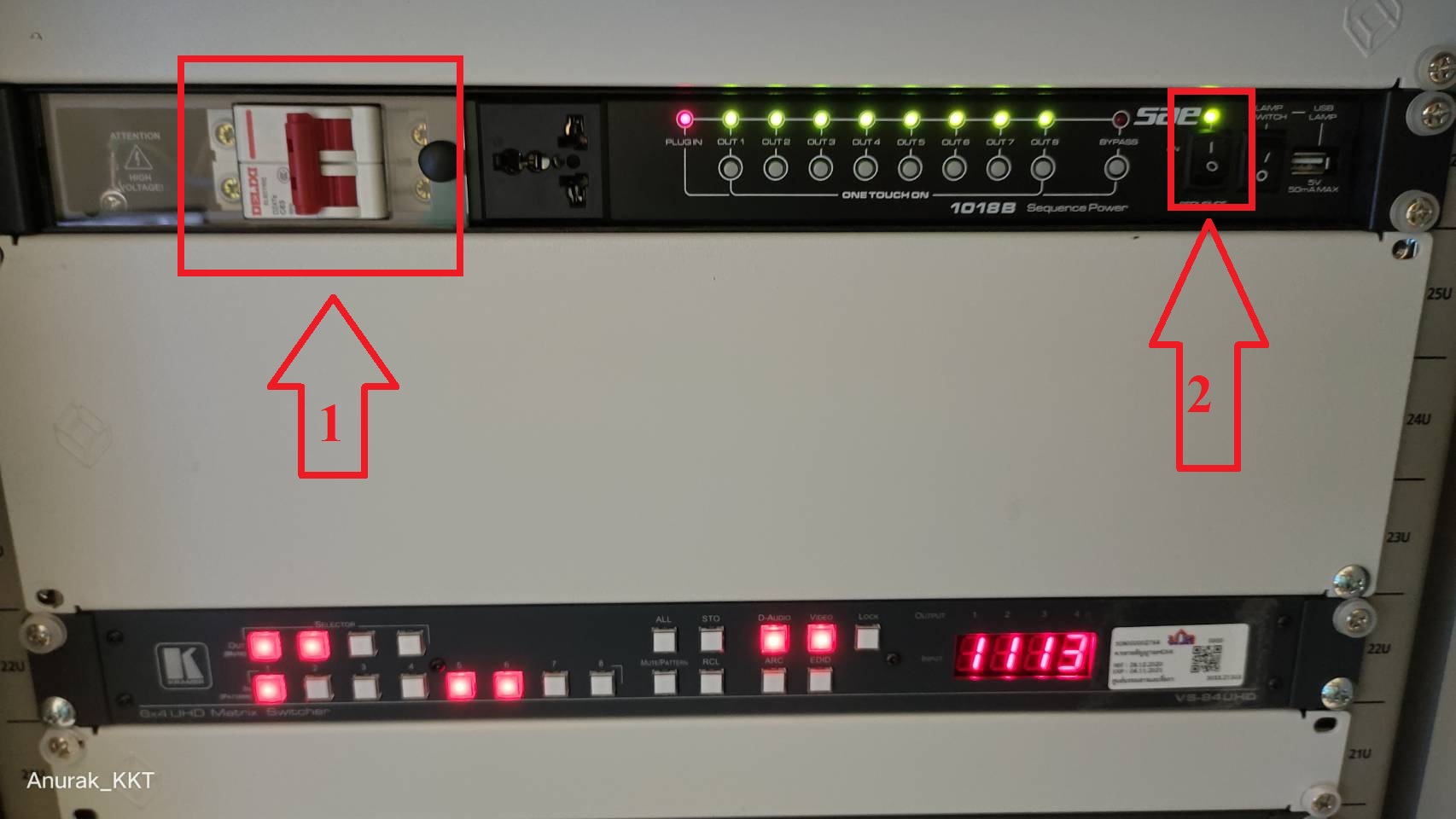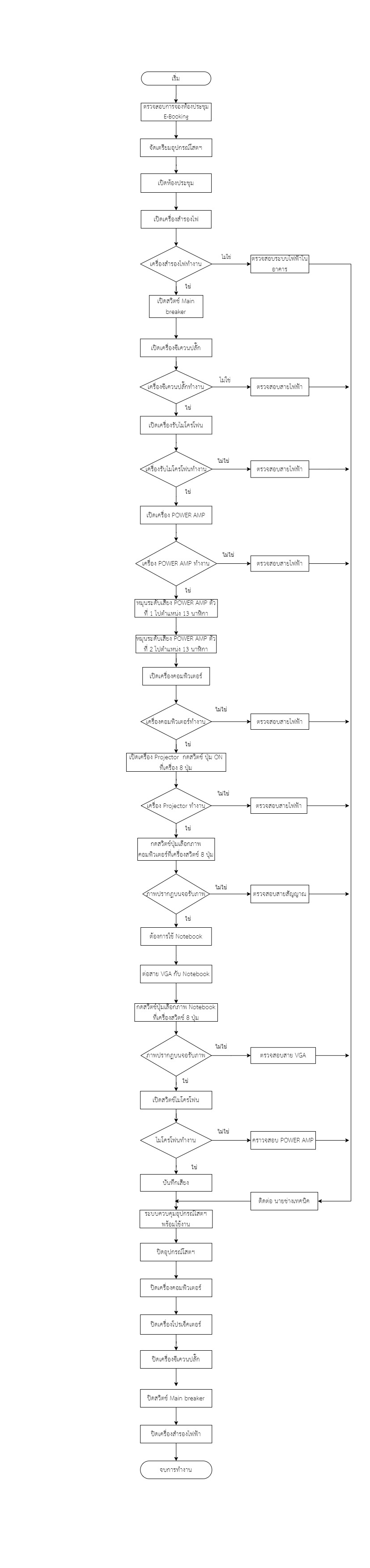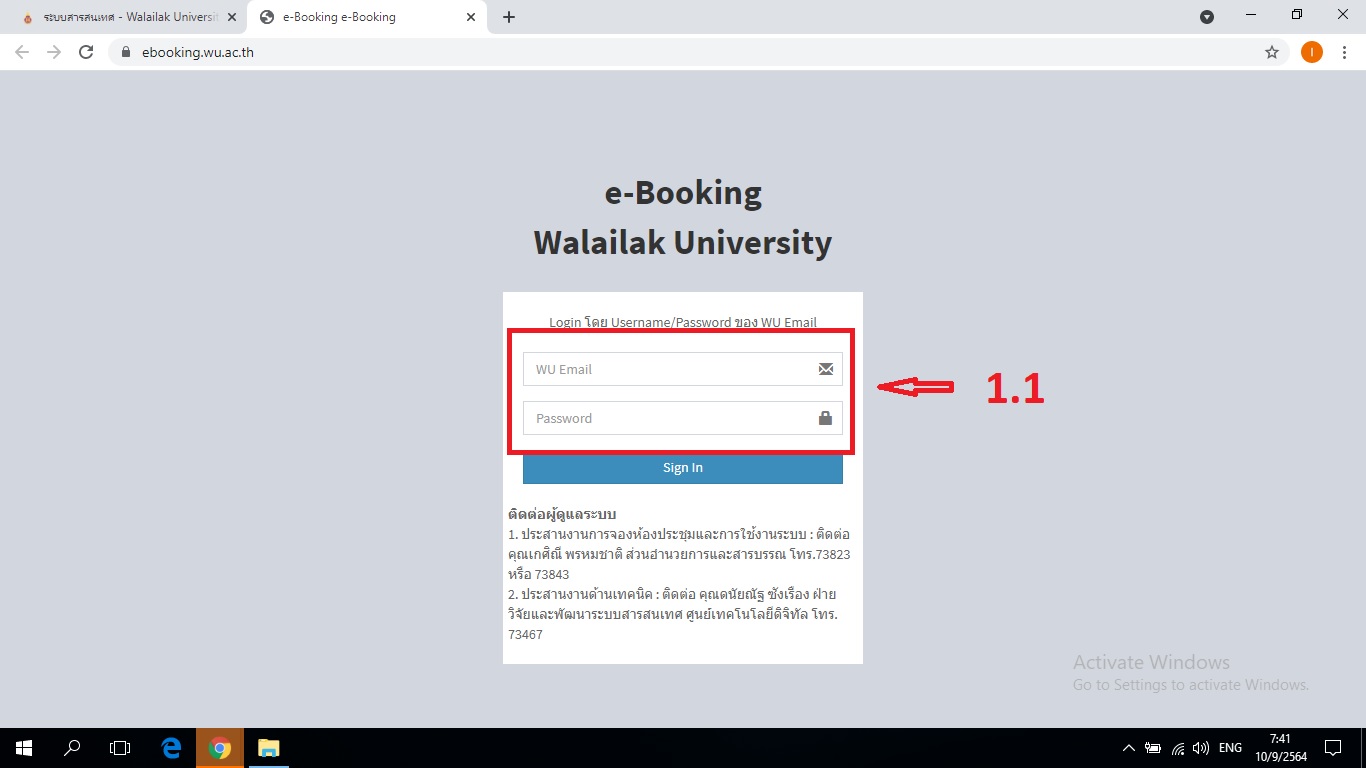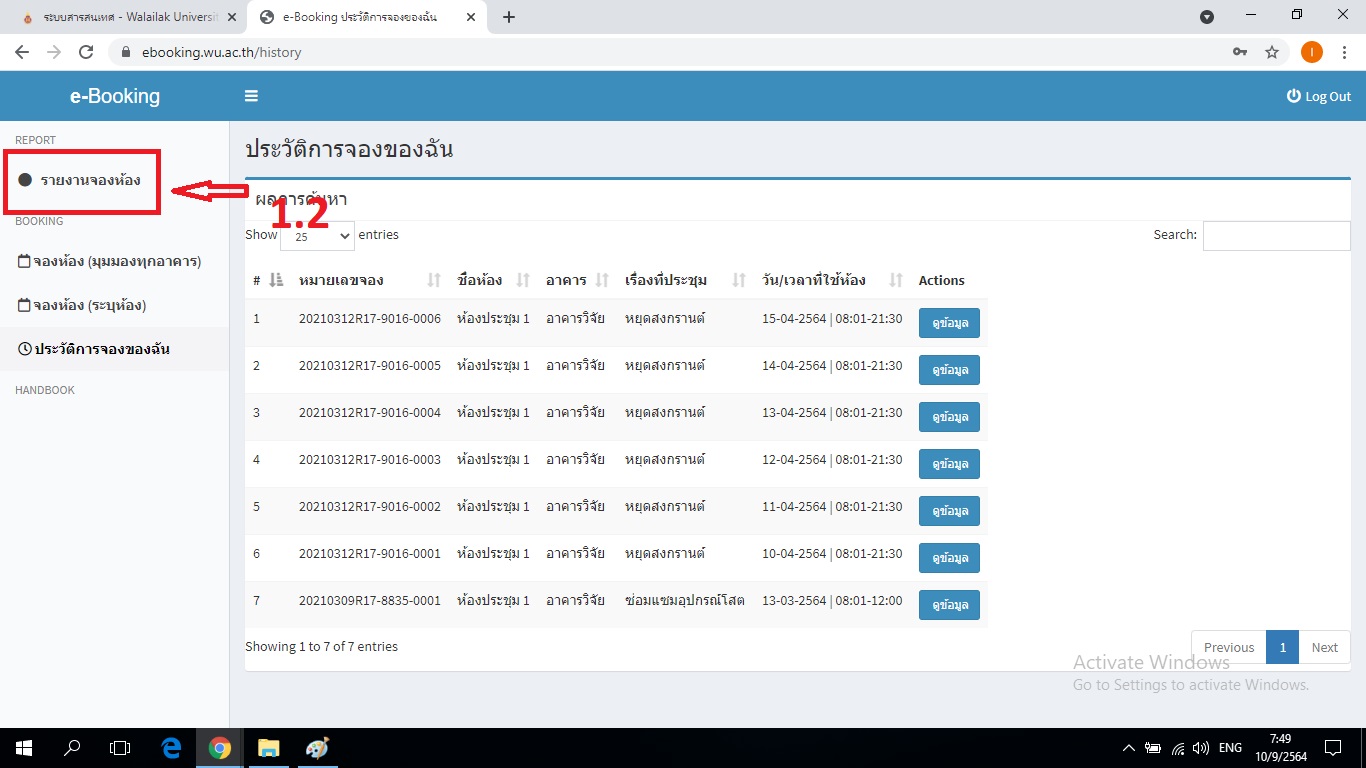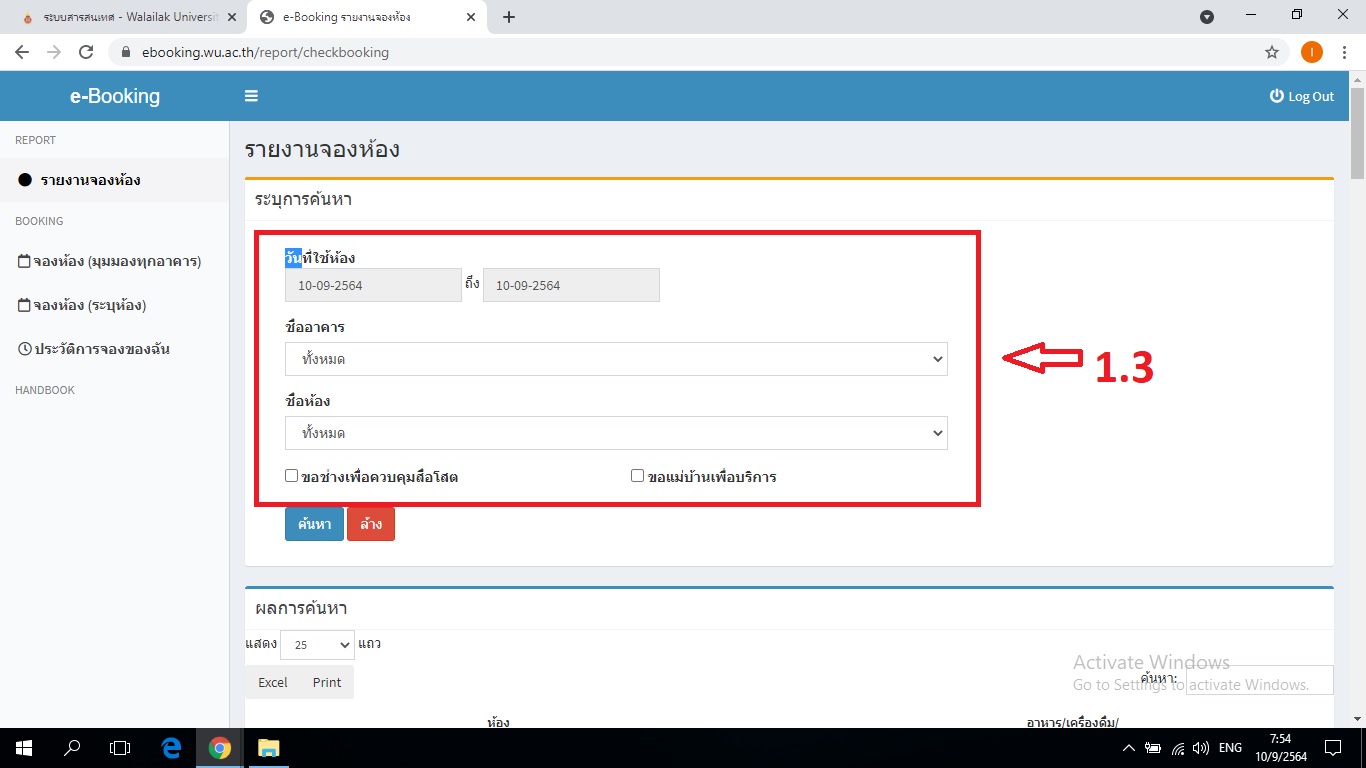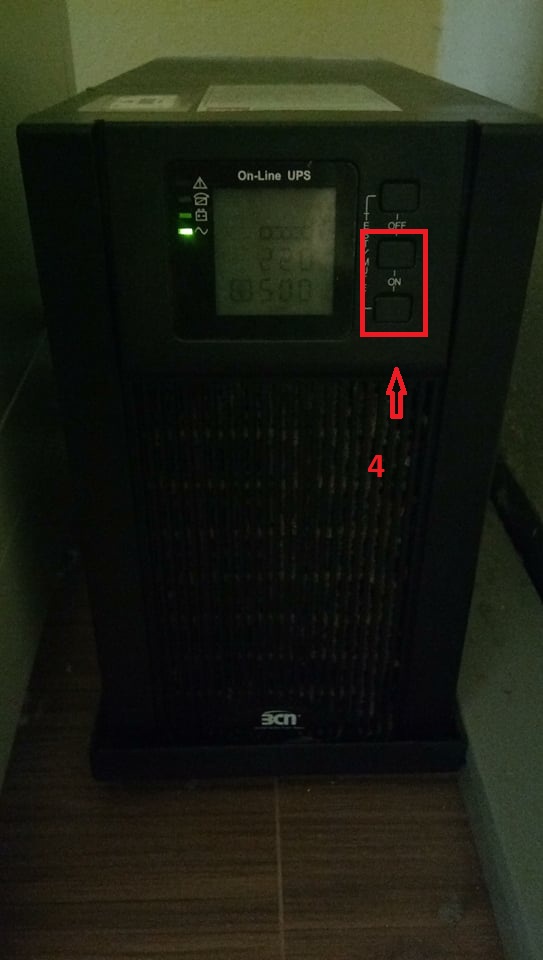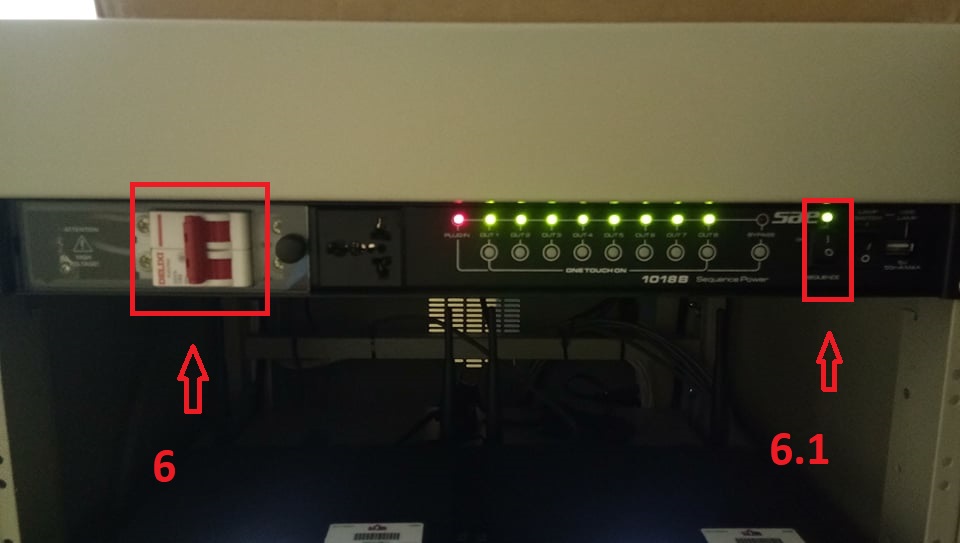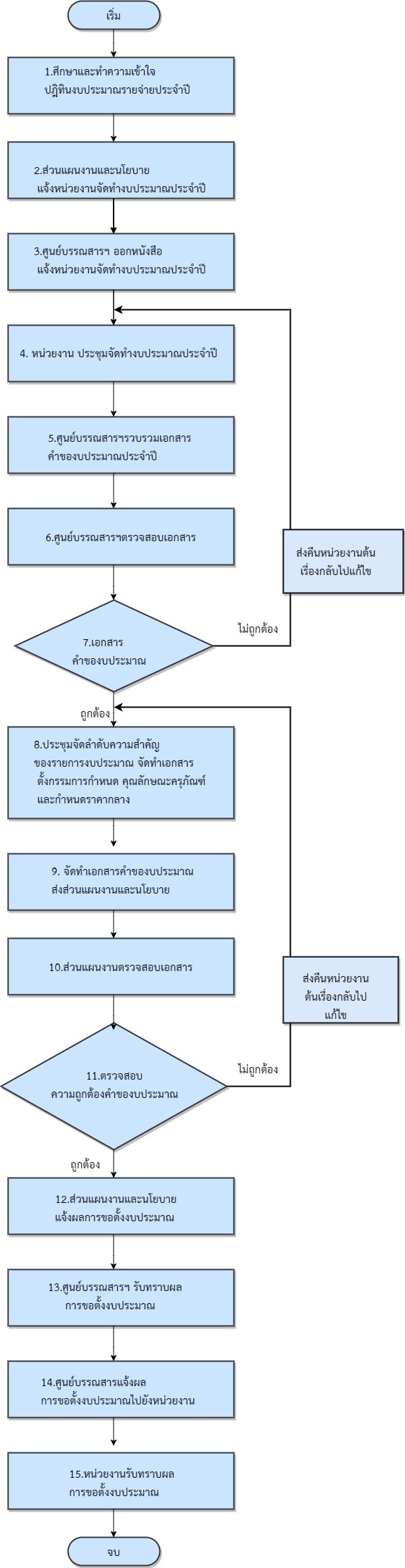ผังงานการควบคุมไฟเวทีห้องประชุมใหญ่ไทยบุรีและขั้นตอนการปฏิบัติงาน
ผังงานการควบคุมไฟเวทีห้องประชุมใหญ่ไทยบุรี
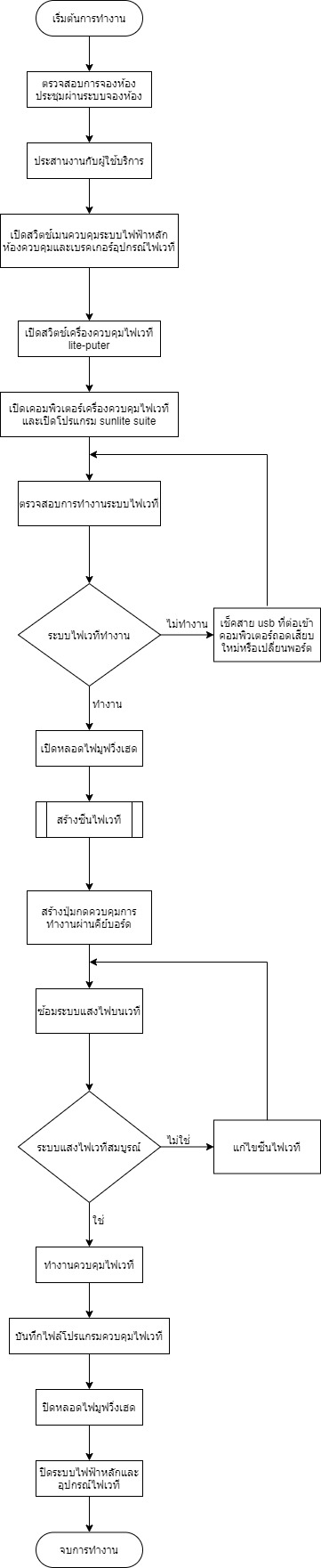
ขั้นตอนการปฏิบัติงาน
1. ตรวจสอบการจองห้องประชุมผ่านระบบจองห้อง https://ces.wu.ac.th/roombook/
2. ติดต่อประสานงานผู้ใช้บริการ
3. เปิดสวิตช์เมนควบคุมระบบไฟฟ้าหลัก เปิดเบรคเกอร์ไปยังตำแหน่ง on ทั้ง 2 ตัว
4. เปิดเบรคเกอร์อุปกรณ์ไฟแอลอีดี ไฟพาร์ ไฟมูฟวิ่ง ที่ตู้เบรคเกอร์ที่ผนัง จะมีตำแหน่งเบรคเกอร์ไฟฟ้าที่เขียนกำกับไว้ที่ตู้ เปิดไปที่ตำแหน่ง on ทุกตัว
5. เปิดสวิตซ์ เครื่องควบคุมไฟ lite-puter กดสวิตซ์ไปยังตำแหน่ง on
6. เปิดคอมพิวเตอร์ควบคุมไฟเวที เปิดโปรแกรม Sunlite Suite
7. ตรวจสอบการทำงานของโปรแกรม Sunlite Suite ว่าสามารถควบคุมอุปกรณ์ไฟบนเวทีได้ทุกอุปกรณ์
8. ระบบไฟเวทีและโปรแกรม Sunlite Suite พร้อมใช้งาน
9. เปิดหลอดไฟตัวเครื่องมูฟวิ่งเฮด ไปที่ไลบรารี pilot 575 คลิกเปิดหลอดไฟในไลบรารีเพื่อเปิดหลอดไฟตัวมูฟวิ่งให้ทำงาน
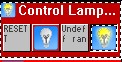
10. สร้างซีนไฟเวทีสำหรับใช้งาน
อุปกรณ์ไฟเวทีที่ใช้งานมี 4 อย่าง ประกอบด้วย ไฟมูฟวิ่ง ไฟพาร์ LED ไฟพาร์แบบหรี่แสง เครื่องพ่นควัน
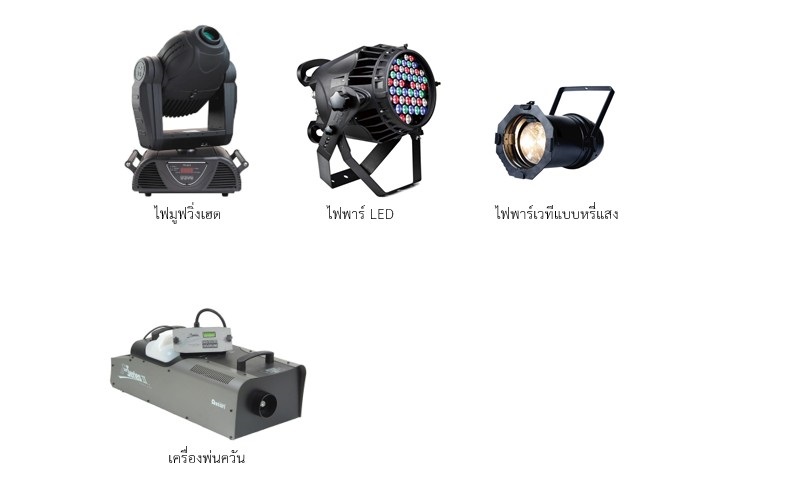
- แบบ Easy time editor (เหมาะสำหรับงานดนตรีและการเปิดตัวบนเวที)
- การสร้างซีนไฟส่องฉากบนเวที แสงว่างบนบนเวทีแบบเปิดและปิด
การสร้างซีนไฟพาร์แบบหรี่แสงแบบเปิดและปิด
11. สร้างปุ่มกดในไลบรารีเพื่อควบคุมการทำงานผ่านคีย์บอร์ด การสร้างปุ่มใช้งานให้เลือกซีนที่ต้องการสร้าง จากนั้นกดปุ่ม Ctrl ค้างกดเลือกปุ่มที่ต้องการสร้างในคีย์บอร์ด ตามตัวอย่าง เป็นการสร้างปุ่ม p เพื่อเปิดไฟในไลบรารีที่มีอยู่ในโปรแกรม
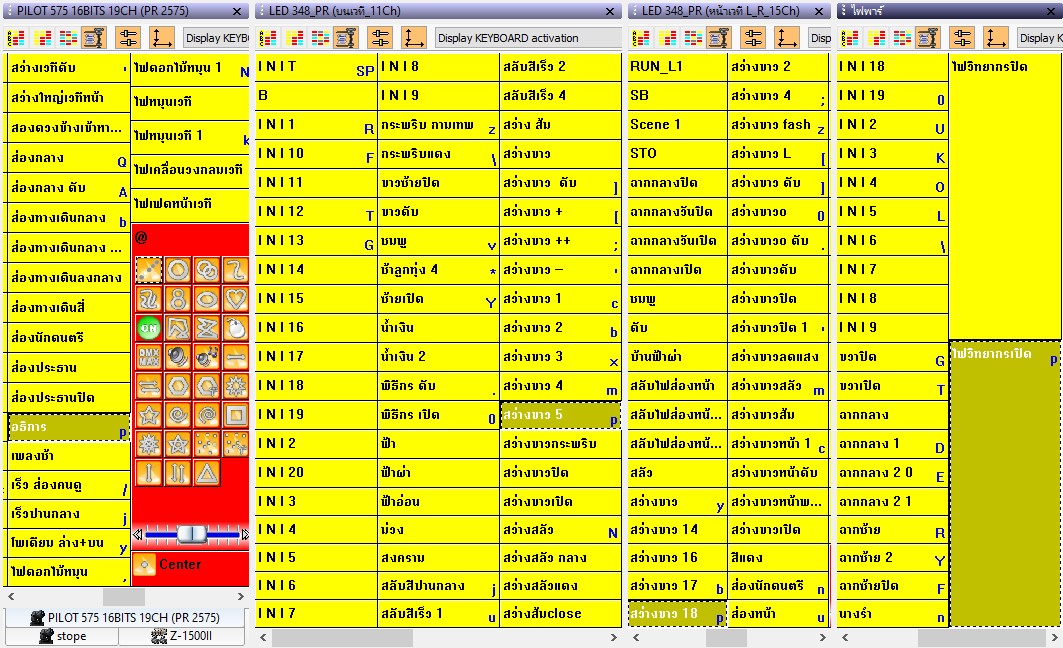
12. ซ้อมระบบแสงไฟบนเวที